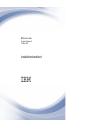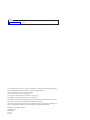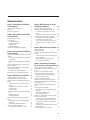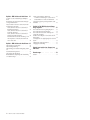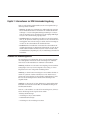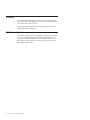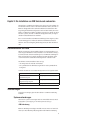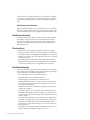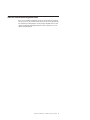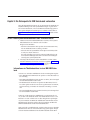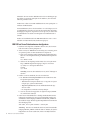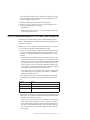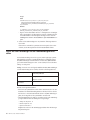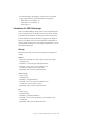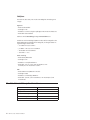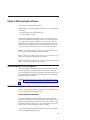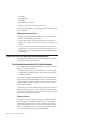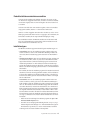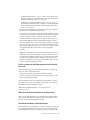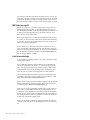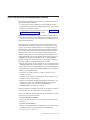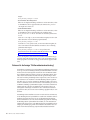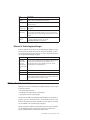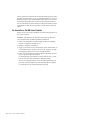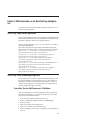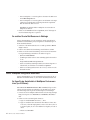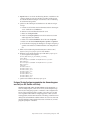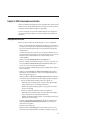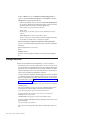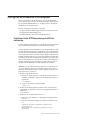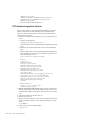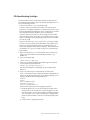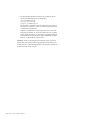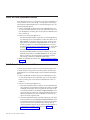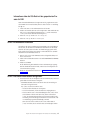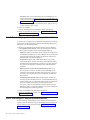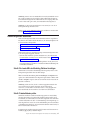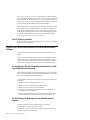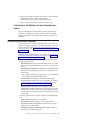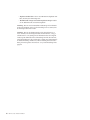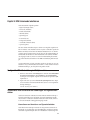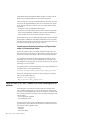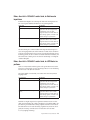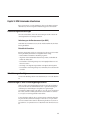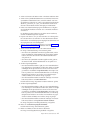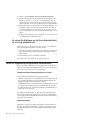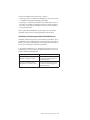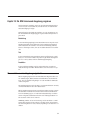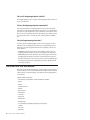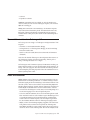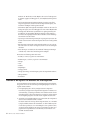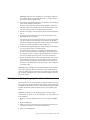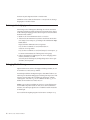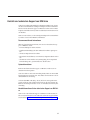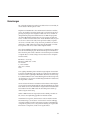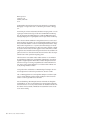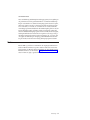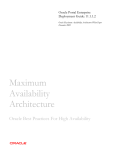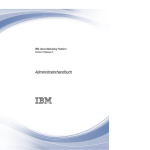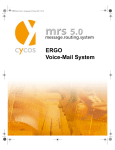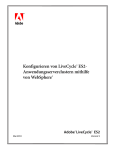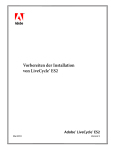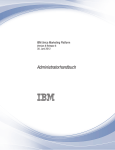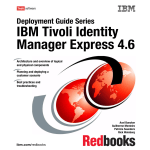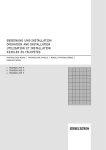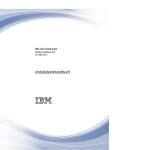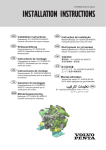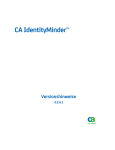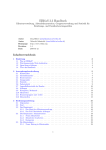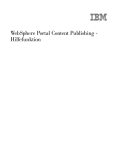Download IBM Unica Leads: Installationshandbuch
Transcript
IBM Unica Leads
Version 8 Release 6
25. Mai 2012
Installationshandbuch
Hinweis
Vor Verwendung dieser Informationen und des darin beschriebenen Produkts sollten die Informationen unter
„Bemerkungen” auf Seite 59 gelesen werden.
Diese Ausgabe bezieht sich auf Version 8, Release 6, Modifikation 0 von IBM UnicaLeads und alle nachfolgenden
Releases und Modifikationen, bis dieser Hinweis in einer Neuausgabe geändert wird.
Diese Veröffentlichung ist eine Übersetzung des Handbuchs
IBM Unica Leads, Version 8 Release 6, Installation Guide,
herausgegeben von International Business Machines Corporation, USA
© Copyright International Business Machines Corporation 2004, 2012
Informationen, die nur für bestimmte Länder Gültigkeit haben und für Deutschland, Österreich und die Schweiz
nicht zutreffen, wurden in dieser Veröffentlichung im Originaltext übernommen.
Möglicherweise sind nicht alle in dieser Übersetzung aufgeführten Produkte in Deutschland angekündigt und verfügbar; vor Entscheidungen empfiehlt sich der Kontakt mit der zuständigen IBM Geschäftsstelle.
Änderung des Textes bleibt vorbehalten.
Herausgegeben von:
TSC Germany
Kst. 2877
Mai 2012
Inhaltsverzeichnis
Kapitel 1. Informationen zur IBM UnicaLeads-Umgebung . . . . . . . . . . 1
Kapitel 5. IBM UnicaLeads vor der Bereitstellung konfigurieren . . . . . . . 23
Hinweise zum Anwendungsserver .
Clustering . . . . . . . . .
Mail-Server konfigurieren . . . .
Schritt: Ggf. Leads manuell registrieren . . . . .
Schritt: Ggf. E-Mail-Verbindung konfigurieren . . .
So erstellen Sie eine Mail-Ressource in WebSphere . . . . . . . . . . . . . . .
So erstellen Sie eine Mail-Ressource in WebLogic
Schritt: WebSphere-Konfiguration abschließen . . .
So fügen Sie der Hostaliasliste in WebSphere
Portnummern hinzu (nur IHS-Server) . . . .
So legen Sie den Auslagerungsspeicher des Anwendungsservers fest (nur AIX, Solaris und Linux) . . . . . . . . . . . . . . . .
.
.
.
.
.
.
.
.
.
.
.
.
.
.
.
. 1
. 2
. 2
Kapitel 2. Die Installation von IBM UnicaLeads vorbereiten . . . . . . . . . . 3
Basisinstallationen von Leads . . . . .
Voraussetzungen . . . . . . . . .
Systemananforderungen . . . . .
Erforderliche Kenntnisse . . . . .
Clientmaschinen . . . . . . . .
Zugriffsberechtigungen . . . . . .
Wenn Sie eine Aktualisierung durchführen
.
.
.
.
.
.
.
.
.
.
.
.
.
.
.
.
.
.
.
.
.
.
.
.
.
.
.
.
3
3
3
4
4
4
5
Kapitel 3. Die Datenquelle für IBM UnicaLeads vorbereiten . . . . . . . . . . 7
Schritt: Leads-Systemtabellendatenbank oder -schema
erstellen . . . . . . . . . . . . . . . . 7
Informationen zu Tabellenbereichen in einer IBM
DB2-Datenbank . . . . . . . . . . . . 7
IBM DB2 auf Ihrem Datenbankserver konfigurieren . . . . . . . . . . . . . . . . 8
Schritt: Die Webanwendungsserver für Ihre JDBCTreiber konfigurieren . . . . . . . . . . . 9
Schritt: Die JDBC-Verbindungen auf dem Webanwendungsserver erstellen . . . . . . . . . . 10
Informationen für JDBC-Verbindungen . . . . 11
Checkliste für Leads-Datenquelleninformationen . . 12
Kapitel 4. IBM UnicaLeads installieren
Installationsdateien (nur DVD) kopieren . . . . .
Schritt: Erforderliche Informationen einholen . . .
Funktion des IBM Unica Marketing-Installationsprogramms . . . . . . . . . . . . . . .
Einzelverzeichnisvoraussetzung für Installationsdateien . . . . . . . . . . . . . . .
Produktinstallationsverzeichnisse auswählen . .
Installationstypen . . . . . . . . . . .
Installationsmodi . . . . . . . . . . .
Mehrmals im nicht überwachten Modus installieren . . . . . . . . . . . . . . . .
IBM Niederlassungs-ID . . . . . . . . .
Installationsreihenfolge . . . . . . . . .
Schritt: Das IBM Unica-Installationsprogramm ausführen . . . . . . . . . . . . . . . .
Referenz für die Anzeige "Plattformdatenbankverbindung" . . . . . . . . . . . . .
Referenz für Verbindungseinstellungen . . . .
IBM Unica-Produkte deinstallieren . . . . . .
So deinstallieren Sie IBM Unica-Produkte . . .
13
13
13
14
14
15
15
16
16
18
18
19
20
21
21
22
23
23
23
24
24
24
25
Kapitel 6. IBM UnicaLeads bereitstellen 27
WebSphere-Richtlinien . . . . . . . . . . .
WebLogic-Richtlinien . . . . . . . . . . .
Schritt: ggf. den IBM IHS-Web-Server für SSL konfigurieren . . . . . . . . . . . . . . .
So aktivieren Sie die HTTP-Komprimierung und
SSL-Verschlüsselung . . . . . . . . . .
HTTP-Komprimierung optional aktivieren . . .
SSL-Verschlüsselung hinzufügen . . . . . .
27
28
29
29
30
31
Kapitel 7. Informationen zur Konfiguration im Anschluss an die Bereitstellung 33
Schritt: Leads-Systembenutzer einrichten . . . .
Schritt: Melden Sie sich an der Administrationskonsole an . . . . . . . . . . . . . . . .
Schritt: Die Leads-Systemtabellen erstellen . . . .
Schritt: Gespeicherte Prozeduren installieren . . .
Informationen über die SQL-Datei mit der gespeicherten Prozedur für DB2 . . . . . . .
Schritt: Die Datenbank initialisieren . . . . . .
Schritt: Web-Server-Informationen konfigurieren . .
Schritt: Benachrichtigungen für den Nachrichtenassistenten aktivieren . . . . . . . . . . . .
Schritt: Einstellungen für Administrationskonsole
prüfen . . . . . . . . . . . . . . . .
Leads-Konfiguration abschließen . . . . . . .
Schritt: Die Leads URL der Marketing Platform
hinzufügen . . . . . . . . . . . . .
Schritt: Protokolldateien prüfen . . . . . . .
Schritt: Sicherung erstellen . . . . . . . .
Optional: Das Kontextstammverzeichnis der Administrationskonsole festlegen . . . . . . . . .
So konfigurieren Sie das Kontextstammverzeichnis für Leads und die Administrationskonsole . .
So aktualisieren Sie WebLogic mit dem Kontextstammverzeichnis . . . . . . . . . . .
So aktualisieren Sie WebSphere mit dem Kontextstammverzeichnis . . . . . . . . . . .
Die Administrationskonsole verwenden . . . . .
33
33
34
34
35
35
35
36
36
37
37
37
38
38
38
38
39
39
iii
Kapitel 8. IBM UnicaLeads lokalisieren
So fügen Sie UTF-8-Unterstützung in WebSphere
hinzu . . . . . . . . . . . . . . . .
Informationen zum Konvertieren der Codierungen
von Eigenschaftendateien . . . . . . . . . .
Daten, die nicht in ISO 8859-1 codiert sind, mit der
Leadintegration importieren . . . . . . . . .
Daten, die nicht in ISO 8859-1 codiert sind, im
Batchmodus importieren . . . . . . . . .
Daten, die nicht in ISO 8859-1 codiert sind, im
JSP-Modus importieren . . . . . . . . .
Daten, die nicht in ISO 8859-1 codiert sind, im
Web-Services-Modus importieren . . . . . .
Zusätzliche Hinweise für die Verwendung von LI
zum Importieren von Zeichen, die nicht in ISO
8859-1 codiert sind . . . . . . . . . . .
41
41
41
42
43
43
44
44
Kapitel 9. IBM UnicaLeads aktualisieren 45
Aktualisierungsvoraussetzungen . . . . . . .
Aktualisierungsreihenfolge . . . . . . . . .
Aktualisierungen in einer Clusterumgebung ausführen . . . . . . . . . . . . . . . . .
Leads-Aktualisierungsszenarios. . . . . . . .
Anpassungen und aktualisieren . . . . . . .
Benutzerdefinierte Überprüfung und Durchführung
von Aktualisierungen . . . . . . . . . . .
iv
IBM Unica Leads: Installationshandbuch
45
45
45
46
46
46
Schritt: Leads-Installation aktualisieren . . . . . 46
So nehmen Sie Änderungen vor, die für die Unterstatusfunktion von Leads erforderlich sind . . 48
Dateien für angepasste Spracheigenschaften zusammenführen. . . . . . . . . . . . . . . 48
Kapitel 10. Die IBM UnicaLeads-Umgebung migrieren . . . . . . . . . . . 51
Was versteht man unter Umgebungsmigration? . .
Was versteht man unter einer Baseline? . . . . .
Was versteht man unter einem Änderungssatz? . .
Details und Ausnahmen . . . . . . . . . .
Workflow für die Migration von Baselines und Änderungssätzen . . . . . . . . . . . . .
So konfigurieren Sie Umgebungsmigration auf einer
Instanz . . . . . . . . . . . . . . . .
Änderungssatz rückgängig machen . . . . . .
Debugging-Protokollierung . . . . . . . . .
51
52
53
53
54
55
56
56
Kontakt zum technischen Support von
IBM Unica . . . . . . . . . . . . . 57
Bemerkungen . . . . . . . . . . . . 59
Marken .
.
.
.
.
.
.
.
.
.
.
.
.
.
.
. 61
Kapitel 1. Informationen zur IBM UnicaLeads-Umgebung
Wenn Sie Leads installieren und bereitstellen, müssen Sie die folgenden drei logischen Komponenten einschließen:
v Web-Server: Der Web-Server oder HTTP-Server stellt Zugriff auf die Computer
mit dem Datenbankclient über das Internet bereit. Er verarbeitet die HTTP-Anforderungen von Leads. Er übergibt Verarbeitungsanforderungen von den JSPSeiten der Anwendung an den Anwendungsserver und empfängt HTML-Ergebnisse, die in der Leads-Anwendung angezeigt werden.
v Anwendungsserver: Der Anwendungsserver führt Java-Code auf Anwendungsebene aus, um dynamische Inhalte zu produzieren. Um die an den HTTP-Server
zurückgegebene Antwort für die Anzeige zu erstellen, liest der Anwendungsserver Daten aus der Leads-Datenbank und schreibt Daten hinein.
v Datenbankserver: Der Datenbankserver unterstützt die Leads-Datenbank und
verarbeitet Anforderungen zur Aktualisierung und Rückgabe von Daten. Die Datenbank enthält die aktuellen Informationen, die für Leads verwendet werden,
einschließlich Benutzer, Empfehlungen, Leads, Lead-Zuordnungen, Kontakte und
Unternehmen.
Hinweise zum Anwendungsserver
Der Anwendungsserver ist die Maschine, auf der Sie Leads installieren. Der Webserver überträgt Daten zwischen den auf dem Anwendungsserver installierten
Leads und der auf dem Datenbankserver installierten Leads-Datenbank.
Anmerkung: Installieren Sie Leads nicht in einer Umgebung, die mit zusätzlichen
Caching-Engines oder Proxy-Servern konfiguriert ist. Das Caching von Anwendungsseiten kann zu einer verlangsamten Verarbeitung führen.
Anmerkung: Sie können keinen Anwendungsserver mit verstärkter Sicherheit verwenden. Ein System mit verstärkter Sicherheit, das auch als "Bastion Host" bezeichnet wird, wird konfiguriert, um alle potenziellen Sicherheitslücken zu schließen. Die Leads-Anwendungen können unter diesen Einschränkungen nicht
ausgeführt werden.
Anmerkung: Sie müssen Leads auf einer dedizierten Java Virtual Machine (JVM)
bereitstellen. Sie können keine anderen IBM® oder nicht-IBM-Anwendungen auf
derselben JVM bereitstellen.
Prüfen Sie vor der Installation von Leads auf dem Anwendungsserver, ob Ihre Geräte die Anforderungen für die folgende Software erfüllen:
v Betriebssystemanforderungen
v Anforderungen an die Java Virtual Machine
v Datenbankclientanforderungen
v Anforderungen an die Anwendungsserversoftware
1
Clustering
Leads kann als Clusterumgebung konfiguriert werden. In einer Clusterumgebung
wird der Anwendungsverarbeitungsload von zwei oder mehreren Anwendungsservern in einem Cluster gemeinsam genutzt.
Weitere Informationen zum Einrichten einer Clusterumgebung erhalten Sie über
die Beratungsleistungen von IBM Unica.
Mail-Server konfigurieren
Die Nachrichtenassistentenfunktion sendet E-Mail-Benachrichtigungen zu Ereignissen, die das Lead-Management betreffen. Für Benachrichtigungsfunktionen in
Leads ist ein mit SMTP kompatibler E-Mail-Server erforderlich. Notieren Sie den
Namen und den Port Ihres SMTP-Servers, damit Sie die Informationen während
der Installation eingeben können.
2
IBM Unica Leads: Installationshandbuch
Kapitel 2. Die Installation von IBM UnicaLeads vorbereiten
Die Installation von IBM Unica-Produkten ist eine Prozess mit vielen Schritten, der
die Arbeit mit mehreren Software- und Hardwareelementen umfasst, die nicht von
IBM Unica bereitgestellt werden. Während die IBM Unica-Dokumentation Anleitungen bezüglich bestimmter Konfigurationen und Prozeduren enthält, die zur Installation von IBM Unica-Produkten erforderlich sind, müssen Sie Details zur Arbeit
mit diesen Systemen, die nicht von IBM Unica bereitgestellt werden, den entsprechenden Produktdokumentationen entnehmen.
Bevor Sie mit der Installation der IBM Unica Marketing-Software beginnen, sollten
Sie einen Planungsprozess einleiten, bei dem Ihre Unternehmensziele und die
Hardware- und Softwareumgebung berücksichtigt werden, die dafür erforderlich
sind.
Basisinstallationen von Leads
Mit den Anweisungen in diesem Handbuch können Sie eine Basisinstallation von
Leads erfolgreich durchführen. Die Basisinstallation ist ein erforderlicher Schritt, jedoch nicht der letzte Schritt im Installationsprozess. Für IBM Unica Marketing-Produkte sind normalerweise zusätzliche Konfigurationsschritte erforderlich, damit
sie zum Erreichen Ihrer Unternehmensziele entsprechend vorbereitet werden.
Die Definition einer Basisinstallation lautet wie folgt.
v Alle Komponenten des Produkts sind installiert.
v Ein Systembenutzer mit Administratorzugriff auf die Leads-Systemtabellen ist
konfiguriert.
Sie finden Informationen zu erweiterten Konfigurationen in der folgenden Tabelle.
Thema
Handbuch
IBM Unica-Berichtsschemas und
-Beispielberichte anpassen
Marketing Platform-Administratorhandbuch
Mit LDAP und Systemen für die
Webzugriffssteuerung integrieren
Marketing Platform-Administratorhandbuch
SSL konfigurieren
Marketing Platform-Administratorhandbuch
Voraussetzungen
Folgende Voraussetzungen gelten für die Installation von IBM Unica MarketingProdukten.
Systemananforderungen
Details zu den Systemvoraussetzungen finden Sie im Handbuch IBM Unica MarketingEmpfohlene Softwareumgebungen und Mindestsystemvoraussetzungen.
JVM-Anforderung
IBM Unica Marketing-Anwendungen innerhalb einer Suite müssen auf einer dedizierten Java Virtual Machine (JVM) bereitgestellt werden. IBM Unica Marketing-
3
Produkte passen die vom Webanwendungsserver verwendete JVM an. Möglicherweise müssen Sie eine Oracle WebLogic- oder WebSphere-Domäne, die für IBM
Unica Marketing-Produkte dediziert ist, erstellen, wenn JVM-bezogene Fehler auftreten.
Anforderung an die Netzdomäne
IBM Unica Marketing-Produkte, die als Suite installiert sind, müssen in derselben
Netzdomäne installiert werden, um Browsereinschränkungen zu entsprechen, die
das im Zusammenhang mit Cross-Site Scripting bestehende Risiko mindern sollen.
Erforderliche Kenntnisse
Um IBM Unica Marketing-Produkte zu installieren, müssen Sie über entsprechenden Kenntnisse verfügen oder mit Personen zusammenarbeiten, die fundierte
Kenntnisse über die Umgebung haben, in der die Produkte installiert werden.
Dazu gehört ein fundiertes Wissen über die Betriebssysteme, Datenbanken und
Webanwendungsserver.
Clientmaschinen
Clientmaschinen müssen die folgenden Konfigurationsanforderungen erfüllen.
v Der Browser darf keine Seiten zwischenspeichern. Wählen Sie im Internet Explorer die Optionen Extras > Internetoptionen > Einstellungen aus und wählen Sie
die Option aus, mit der der Browser bei jedem Besuch prüft, ob es eine aktuellere Version der Seite gibt.
v Wenn ein Popup-Blocker (Werbeblocker) auf der Clientmaschine installiert ist,
funktioniert Leads möglicherweise nicht ordnungsgemäß. Für die Ausführung
von Leads wird die Inaktivierung von Popup-Blockersoftware empfohlen.
Zugriffsberechtigungen
Prüfen Sie, ob Sie über die entsprechenden Netzberechtigungen zur Ausführung
der Prozeduren in diesem Handbuch verfügen und ob Sie Zugriff auf alle entsprechenden Anmeldungen einschließlich der folgenden haben.
v Das Verwaltungskennwort für Ihren Webanwendungsserver.
v Verwaltungszugriff auf alle notwendigen Datenbanken.
v Schreibberechtigung für alle Dateien, die Sie bearbeiten müssen.
v Schreibzugriff für alle Verzeichnisse, in denen Sie eine Datei speichern müssen,
wie z. B. das Installationsverzeichnis und das Sicherungsverzeichnis, wenn Sie
eine Aktualisierung durchführen.
v Entsprechende Lese-/Schreib-/Ausführungsberechtigungen, um das Installationsprogramm auszuführen.
v Das Betriebssystemkonto, das Sie verwenden, um den Webanwendungsserver
und IBM Unica Marketing-Komponenten auszuführen, muss über Schreib- und
Lesezugriff auf das entsprechende Verzeichnis und die entsprechenden Unterverzeichnisse verfügen.
v Unter UNIX muss der Benutzeraccount, der die IBM Unica-Produktinstallation
ausführt zur selben Gruppe gehören wie der Benutzeraccount, der den Webanwendungsserver installiert hat, auf dem das Produkt bereitgestellt wird. Der
Grund hierfür ist, dass der Webanwendungsserver auf das Dateisystem des Produkts zugreifen muss.
Unter UNIX müssen alle Installationsdateien für IBM Unica-Produkte über vollständige Ausführungsberechtigungen verfügen (z. B. rwxr-xr-x).
4
IBM Unica Leads: Installationshandbuch
Wenn Sie eine Aktualisierung durchführen
Bevor Sie eine Installation durchführen, müssen Sie alle Informationen zum Installationsprozess lesen und verstehen. Darüber hinaus müssen Sie den Abschnitt über
das Vorbereiten einer Aktualisierung und die jeweiligen Abschnitte über das Aktualisieren der IBM Unica Marketing-Produkte lesen und verstehen, bevor Sie eine
Aktualisierung durchführen.
Kapitel 2. Die Installation von IBM UnicaLeads vorbereiten
5
6
IBM Unica Leads: Installationshandbuch
Kapitel 3. Die Datenquelle für IBM UnicaLeads vorbereiten
Dieser Abschnitt enthält Informationen, die Sie zum Einrichten der Datenbank und
der JDBC-Verbindung für die Leads-Systemtabellen benötigen. Sie geben die Details zu dieser Datenbank ein, wenn Sie das IBM Unica-Installationsprogramm zu
einem späteren Zeitpunkt im Installationsprozess ausführen. Deshalb sollten Sie
„Checkliste für Leads-Datenquelleninformationen” auf Seite 12 ausfüllen und drucken.
Schritt: Leads-Systemtabellendatenbank oder -schema erstellen
1. Arbeiten Sie mit einem Datenbankadministrator zusammen, um die Systemtabellendatenbank bzw. das Schema für Leads zu erstellen.
Befolgen Sie diese Richtlinien.
v Wenn Ihre Leads-Installation andere Sprachen als ASCII unterstützen muss,
muss die Datenbank die UTF-8-Codierung verwenden.
v Wenn sich Ihre Leads-Systemtabellen auf dem SQL-Server befinden, stellen
Sie sicher, dass TCP/IP aktiviert ist.
Die Leads-Anwendung ist nur mit einer Sortierung funktionsfähig, bei der
die Groß-/Kleinschreibung beachtet wird. Es hat sich die Verwendung der
Sortierung Latin1_General_BIN bewährt.
2. Sie benötigen die Informationen zu Ihrer Datenbank bzw. zu Ihrem Schema
und dem Datenbankaccount. Drucken Sie dann die ausgefüllte „Checkliste für
Leads-Datenquelleninformationen” auf Seite 12. Sie benötigen diese Informationen zu einem späteren Zeitpunkt im Installationsprozess.
Informationen zu Tabellenbereichen in einer IBM DB2-Datenbank
Sie können vier verschiedene Tabellenbereiche für die Anwendungsdaten angeben:
v Einen Tabellenbereich für OLTP-Daten zum Speichern von Transaktionsdaten aus
der Anwendung.
v Einen OLTP-Indextabellenbereich zum Speichern von Indizes, die für den Zugriff
auf die OLTP-Datentabellen erstellt wurden.
v Ein Tabellenbereich für DSS-Daten zum Speichern der OLTP-Daten, die in das
DSS-Schema geladen wurden. Das DSS-Schema organisiert Daten aus der OLTP,
um die Generierung von Berichten zur Aktivität der Anwendung zu vereinfachen.
v Ein DSS-Indextabellenbereich zum Speichern der Indizes, die für den Zugriff auf
die DSS-Datentabellen erstellt wurden.
Notieren Sie sich die Namen dieser Tabellenbereiche sowie den Namen des Servers, auf dem Sie die Datenbank erstellen. Diese Tabellenbereiche müssen vor der
Installation von Leads vorhanden sein. Sie sollten anfänglich einen Speicherplatz
von jeweils mindestens 100 MB für den Tabellenbereich für OLTP-Daten und den
Tabellenbereich für DSS-Daten zuordnen und jeweils mindestens 50 MB für den
OLTP-Indextabellenbereich und den DSS-Indextabellenbereich.
Wenn Sie nicht alle vier Tabellenbereiche verwalten möchten, können Sie denselben
Tabellenbereich für mehr als ein Feld im Installationsprogramm angeben. Beispiel:
Sie können denselben Tabellenbereich für die OLTP-Datentabelle und die OLTP-
7
Indextabelle oder einen einzelnen Tabellenbereich für alle vier Tabellentypen angeben. Ordnen Sie ausreichend Speicherplatz für alle Tabellen zu, die in den Tabellenbereich geschrieben werden.
Darüber hinaus sollten Sie einen TMP-Tabellenbereich mit einem Speicherplatz von
mindestens 10 MB bereitstellen.
Der Datenbankbenutzer, den Sie bei der Installation von Leads festlegen, muss diesen Tabellenbereichen zugeordnet sein oder über die entsprechenden Verwaltungsberechtigungen verfügen. Das Programm muss in der Lage sein, ein Schema in diesen Tabellenbereichen zu erstellen und Anfangsdaten in die Tabellenbereiche zu
schreiben.
Erstellen Sie die Tabellenbereiche für die IBM DB2-Datenbank in einem von einer
Datenbank verwalteten Bereich (DMS; database-managed space).
IBM DB2 auf Ihrem Datenbankserver konfigurieren
1. Installieren und konfigurieren Sie IBM DB2. Stellen Sie sicher, dass die Datenbank für die UTF-8-Codierung konfiguriert ist.
2. Stellen Sie sicher, dass IBM DB2 für die Verwendung eines erweiterten, gemeinsam genutzten Speichers auf dem Datenbankserver konfiguriert ist.
a. Fügen Sie die Umgebungsvariable EXTSHM der DB2 -Umgebungsliste hinzu.
Geben Sie in einer Eingabeaufforderung für DB2-Befehle den folgenden Befehl ein:
db2set DB2ENVLIST=EXTSHM
b. Aktivieren Sie die Umgebungsvariable EXTSHM, sodass sie bei jeder Anmeldung an IBM DB2 entsprechend festgelegt ist. Fügen Sie in der Datei
sqllib/db2profile die folgenden Zeilen hinzu:
EXTSHM=ON
export EXTSHM
Anmerkung: Starten Sie den Datenbankserver neu, um die Änderungen zu
aktivieren.
3. Erstellen Sie eine leere Datenbank, die Leads verwenden kann.
a. Der Tabellenbereich für temporäre Tabellen für die Datenbank muss über
die folgenden Eigenschaften verfügen:
v Tabellenbereich für temporäre Tabellen muss vom Typ SMS sein (systemmanaged space; systemverwalteter Bereich).
v Temporäre Systemdaten müssen in die Tabellenbereichsinhalte eingeschlossen werden.
v Die Seitengröße muss mindestens 32.768 Byte betragen.
b. Setzen Sie die Größe des Heapspeichers für SQL-Anweisungen (STMTHEAP) auf mindestens 32.000 Byte.
4. Erteilen Sie dem Datenbankbenutzer vollständige Datanbankadministratorberechtigungen. Der Benutzer, den Sie für die Leads-Datenbank erstellen, muss
zumindest über die Berechtigungen CONNECT und IMPLICIT_SCHEMA für
die Datenbank verfügen. Mit dem folgenden Beispielbefehl wird dem Benutzer
diese Berechtigung erteilt:
GRANT CONNECT, IMPLICIT_SCHEMA ON DATABASE TO USER USER_NAME
Anmerkung: Wenn eine neue Datenbank erstellt wird, wird die Datenbankberechtigung IMPLICIT_SCHEMA an PUBLIC erteilt. Das bedeutet, dass jeder beliebige Benutzer ein Schema erstellen kann, indem er ein Objekt erstellt und
8
IBM Unica Leads: Installationshandbuch
einen Schemanamen angibt, der nicht vorhanden ist. SYSIBM wird zum Eigner
des implizit erstellten Schemas und PUBLIC erhält die Berechtigung zum Erstellen von Objekten in diesem Schema.
5. Erstellen Sie Tabellenbereiche für die Leads-Anwendungsdaten.
6. Notieren Sie sich die folgenden Informationen zu dieser Datenbank, die Sie
während des Installationsprozesses benötigen:
v Datenbankname
v Benutzername und Kennwort, die von Leads für den Zugriff auf die Datenbank verwendet werden können
Schritt: Die Webanwendungsserver für Ihre JDBC-Treiber konfigurieren
Verwenden Sie das folgende Verfahren, um die korrekten JDBC-Treiber für Ihre
IBM Unica Marketing-Installation abzurufen und Ihre Webanwendung für die Verwendung zu konfigurieren.
Wichtig: Führen Sie dieses Verfahren für alle Webanwendungsserver aus, auf denen Sie Ihre IBM Unica Marketing-Produkte bereitstellen möchten.
1. Besorgen Sie sich die aktuellen von Anbietern bereitgestellten JDBC-Treiber des
Typs 4, die von IBM Unica Marketing unterstützt werden. Weitere Informationen finden Sie in der Referenztabelle bzw. in den Referenztabellen in diesem
Abschnitt.
v Wenn die Treiber auf der Maschine, auf der das Produkt installiert ist, nicht
vorhanden sind, besorgen Sie sie und kopieren Sie sie auf die Maschine bzw.
Maschinen, auf der bzw. denen Sie die IBM Unica Marketing-Webanwendungen bereitstellen möchten. Sie können sie an eine beliebige Position auf der
Maschine kopieren, auf der Sie das IBM Unica Marketing-Produkt bereitstellen möchten. Um mögliche Probleme mit dem Pfad zu vermeiden, entpacken
Sie die Treiber in einem Pfad, der keine Leerzeichen enthält.
v Wenn Sie die Treiber von einer Maschine abrufen, auf der der Datenquellenclient installiert ist, prüfen Sie, ob die Version die aktuellste von IBM Unica
Marketing unterstützte Version ist.
In der folgenden Tabelle sind die Namen der Treiberdateien für Datenbanktypen aufgelistet, die für IBM Unica Marketing-Systemtabellen unterstützt werden.
Datenbank
Treiber
Oracle 11
ojdbc6.jar
DB2
db2jcc.jar
SQL Server 2008 und 2008 sqljdbc4.jar
R2
2. Fügen Sie den vollständigen Pfad zu den Treibern in den Klassenpfad der Webanwendungsserver ein, auf denen Sie IBM Unica Marketing-Produkte bereitstellen möchten. Gehen Sie hierzu wie folgt vor.
v Legen Sie für alle unterstützten Versionen von WebLogic den Klassenpfad im
Script setDomainEnv im Verzeichnis Verzeichnis_der_WebLogic-Domäne/bin
fest, in dem Umgebungsvariablen konfiguriert sind. Ihr Treibereintrag muss
ganz oben in der CLASSPATH-Werteliste vor allen vorhandenen Werten stehen, um sicherzustellen, dass der Webanwendungsserver den korrekten Treiber verwendet.
Kapitel 3. Die Datenquelle für IBM UnicaLeads vorbereiten
9
Beispiel:
UNIX
CLASSPATH="/home/oracle/product/10.2.0/jdbc/lib/ojdbc14.jar:
${PRE_CLASSPATH}${CLASSPATHSEP}${WEBLOGIC_CLASSPATH}
${CLASSPATHSEP}${POST_CLASSPATH}${CLASSPATHSEP}${WLP_POST_CLASSPATH}"
export CLASSPATH
Windows
set CLASSPATH=c:\oracle\jdbc\lib\ojdbc14.jar;%PRE_CLASSPATH%;
%WEBLOGIC_CLASSPATH%;%POST_CLASSPATH%;%WLP_POST_CLASSPATH%
v Fügen Sie in allen unterstützten Versionen von WebSphere den vollständigen
Pfad zu den Treibern in den Klassenpfad ein. Um den vollständigen Pfad Ihres Datenbanktreibers in den Klassenpfad einzufügen, müssen Sie zu Anwendungsserver> Server1 > Prozessdefinition > Java Virtual Machine navigieren.
3. Starten Sie den Webanwendungsserver neu, damit Ihre Änderungen übernommen werden.
Überwachen Sie während des Systemstarts das Konsolenprotokoll, um sicherzustellen, dass der Klassenpfad den Pfad zum Datenbanktreiber enthält.
Schritt: Die JDBC-Verbindungen auf dem Webanwendungsserver erstellen
Die Leads-Webanwendung muss in der Lage sein, mit der zugehörigen Systemtabellendatenbank und mit der Systemtabellendatenbank von Marketing Platform
über JDBC-Verbindungen zu kommunizieren. Sie müssen diese JDBC-Verbindungen auf dem Webanwendungsserver bzw. -servern erstellen, für die Sie die Bereitstellung von Leads planen.
Wichtig: Sie müssen wie in der folgenden Tabelle beschrieben JDBC-Verbindungen
auf allen Webanwendungsservern erstellen, auf denen Leads bereitgestellt wird.
Erforderliche JDBC-Verbindung
Erforderlicher JNDI-Name
Leads-Systemtabellen
WebLogic: jdbc/LeadsData
WebSphere: LeadsData
Marketing PlatformSystemtabellen
UnicaPlatformDS
Beachten Sie die folgenden Richtlinien.
v Wenn die Leads-Systemtabellen in einem Schema erstellt werden, das vom Standardschema des Datenbankanmeldungsbenutzers abweicht, müssen Sie den Namen für dieses vom Standard abweichende Schema in der JDBC-Verbindung angeben, die zum Zugreifen auf die Systemtabellen verwendet wird.
v Für alle Bereitstellungen, die WebLogic verwenden, müssen Sie die Verbindungspooleigenschaften für die Leads-Datenquelle wie folgt festlegen.
– Anfängliche Kapazität: 15
– Maximale Kapazität: 250
– Kapazitätsinkrement: 5
Möglicherweise müssen Sie die Verbindungseigenschaften Ihren Anforderungen
entsprechend anpassen.
10
IBM Unica Leads: Installationshandbuch
v Für alle Bereitstellungen, die WebSphere verwenden, müssen Sie die Verbindungspooleigenschaften für die Leads-Datenquelle wie folgt festlegen.
– Maximalanzahl der Verbindungen: 250
– Mindestanzahl der Verbindungen: 25
– Bereinigungszeit: 5
Informationen für JDBC-Verbindungen
Wenn Sie eine JDBC-Verbindung erstellen, finden Sie in diesem Abschnitt Informationen zu einigen Werten, die Sie eingeben müssen. Wenn Sie nicht die Standardporteinstellung für Ihre Datenbank verwenden, geben Sie den korrekten Wert an.
In diesem Abschnitt sind nicht alle Informationen angegeben, die für Webanwendungsserver erforderlich sind. Wo in diesem Abschnitt keine ausdrücklichen Anweisungen gegeben werden, können Sie die Standardwerte übernehmen. Lesen Sie
die entsprechenden Abschnitte in der Anwendungsserverdokumentation, wenn Sie
umfassendere Hilfe benötigen.
WebLogic
Verwenden Sie diese Werte, wenn Sie über einen WebLogic-Anwendungsserver
verfügen.
SQLServer
Treiber: Microsoft MS SQL Server Driver (Type 4) Versionen: 2008, 2008R2
Standardport: 1433
Treiberklasse: com.microsoft.sqlserver.jdbc.SQLServerDriver
Treiber-URL: jdbc:sqlserver://<Ihr Datenbankhost>:<Ihr
Datenbankport>;databaseName=<Ihr Datenbankname>
v Eigenschaften: Add user=<Ihr Datenbankbenutzername>
v
v
v
v
Oracle 11 und 11g
v Treiber: Sonstige
v Standardport: 1521
v Treiberklasse: oracle.jdbc.OracleDriver
v Treiber-URL: jdbc:oracle:thin:@<Ihr Datenbankhost>:<Ihr
Datenbankport>:<Ihr Datenbankservicename>
v Eigenschaften: Add user=<Ihr Datenbankbenutzername>
DB2
v Treiber: Sonstige
v Standardport: 50000
v Treiberklasse: com.ibm.db2.jcc.DB2Driver
v Treiber-URL: jdbc:db2://<Ihr Datenbankhost>:<Ihr Datenbankport>/<Ihr
Datenbankname>
v Eigenschaften: Add user<Ihr Datenbankbenutzername>
Kapitel 3. Die Datenquelle für IBM UnicaLeads vorbereiten
11
WebSphere
Verwenden Sie diese Werte, wenn Sie über einen WebSphere-Anwendungsserver
verfügen.
SQLServer
v Treiber: Nicht zutreffend
v Standardport: 1433
v Treiberklasse: com.microsoft.sqlserver.jdbc.SQLServerConnectionPoolDataSource
v Treiber-URL: Nicht zutreffend
Wählen Sie im Feld Datenbanktyp die Option Benutzerdefiniert aus.
Wechseln Sie nach der Erstellung des JDBC-Providers und der Datenquelle zu den
benutzerdefinierten Eigenschaften für die Datenquelle, um die Eigenschaften wie
folgt hinzuzufügen und zu ändern.
v serverName=<Ihr SQL-Servername>
v portNumber =<Ihre SQL-Server-Portnummer>
v databaseName=<Ihr Datenbankname>
v
enable2Phase = false
Oracle 11 und 11g
v Treiber: Oracle JDBC-Treiber
v Standardport: 1521
v Treiberklasse: oracle.jdbc.OracleDriver
v Treiber-URL: jdbc:oracle:thin:@<Ihr Datenbankhost>:<Ihr
Datenbankport>:<Ihr Datenbankservicename>
DB2
v Treiber: DB2 Universal JDBC Driver Provider
v Standardport: 50000
v Treiberklasse: com.ibm.db2.jcc.DB2Driver
v Treiber-URL: jdbc:db2://<Ihr Datenbankhost>:<Ihr Datenbankport>/<Ihr
Datenbankname>
Checkliste für Leads-Datenquelleninformationen
Feld
Datenquellentyp
Datenquellenname
Benutzername des Datenquellenaccounts
Kennwort des Datenquellenaccounts
JNDI-Name
12
IBM Unica Leads: Installationshandbuch
Hinweise
Kapitel 4. IBM UnicaLeads installieren
Sie benötigen die folgenden Installationsdateien.
Wichtig: Stellen Sie alle Dateien in dasselbe Verzeichnis. Dies ist eine Installationsvoraussetzung.
v Das Master-Installationsprogramm für IBM Unica.
v Das Leads-Installationsprogramm.
Die IBM Unica Marketing-Produktinstallationsdateien sind nach der Version des
Produkts und des Betriebssystems benannt, mit dem sie verwendet werden sollen.
Davon ausgenommen sind für die Ausführung im Konsolenmodus vorgesehene
UNIX-Dateien, die nicht Betriebssystem-spezifisch sind. Bei UNIX werden unterschiedliche Dateien verwendet, je nachdem, ob als Installationsmodus der X Window System-Modus oder der Konsolenmodus verwendet werden soll. Beispiel:
Windows - GUI- und Konsolenmodus - ProductN.N.N.N_win.exe hat die Version
N.N.N.N und wird auf dem Windows-Betriebssystem installiert.
UNIX - X Windows System-Modus - ProductN.N.N.N_solaris.bin hat die Version
N.N.N.N und wird auf dem Solaris-Betriebssystem installiert.
UNIX - Konsolenmodus - ProduktN.N.N.N.sh ist Version N.N.N.N und ist für die Installation auf allen UNIX-Betriebssystemen vorgesehen.
Installationsdateien (nur DVD) kopieren
Wenn Sie Ihre IBM Unica-Installationsdateien auf einer DVD erhalten haben oder
wenn Sie eine DVD aus einer heruntergeladenen ISO-Imagedatei erstellt haben,
müssen Sie die Inhalte der DVD in ein beschreibbares Verzeichnis kopieren, das für
das System, auf dem Sie die IBM Unica-Produkte installieren, vor Ausführung der
Installationsprogramme verfügbar ist.
Anmerkung: Weitere Informationen zur Position der Installationsdateien finden
Sie unter „Funktion des IBM Unica Marketing-Installationsprogramms” auf Seite
14.
Schritt: Erforderliche Informationen einholen
Stellen Sie die folgenden Informationen zusammen, die Sie bei der Ausführung des
Leads-Installationsprogramms eingeben müssen.
Marketing Platform-Informationen
Leads verwendet die IBM UnicaMarketing Platform für die Authentifizierung.
Während des Installationsprozesses muss das Leads-Installationsprogramm mit der
Marketing Platform-Datenbank kommunizieren. Stellen Sie die Informationen über
Ihre Marketing Platform-Installation, die Sie im Leads-Installationsprogramm eingeben müssen, wie in diesem Abschnitt beschrieben zusammen.
Sie müssen die folgenden Datenbankverbindungsinformationen für die Marketing
Platform-Systemtabellendatenbank angeben.
13
v
v
v
v
v
Datenbanktyp.
Datenbankhostname.
Datenbankport.
Datenbankname oder Schema-ID.
Benutzername und Kennwort für den Datenbankaccount.
Sie haben diese Daten erhalten, als Sie die Marketing Platform-Datenbank oder das
Schema erstellt haben.
Webkomponenteninformationen
Sie benötigen die folgenden Informationen über den bzw. die Anwendungsserver,
auf denen Sie die Bereitstellung von Leads planen.
v Der Name der Maschinen, auf denen Webanwendungsserver installiert sind.
Möglicherweise verfügen Sie über eine oder mehrere, je nach Umgebung, die Sie
einrichten.
v Der Port, an dem der Anwendungsserver empfangsbereit ist. Wenn Sie die Implementierung von SSL planen, benötigen Sie Informationen über den SSL-Port.
v Die Netzdomäne, auf der sich Ihre Bereitstellungsmaschinen befinden. Beispiel:
meinUnternehmen.com.
Funktion des IBM Unica Marketing-Installationsprogramms
Sie sollten diesen Abschnitt lesen, wenn Sie mit den Basisfunktionen des IBM Unica-Installationsprogramms nicht vertraut sind.
Einzelverzeichnisvoraussetzung für Installationsdateien
Wenn Sie IBM Unica-Unternehmensprodukte installieren, verwenden Sie eine Kombination von Installationsprogrammen.
v Ein Master-Installationsprogramm, dessen Dateiname Unica_Installer enthält
v Produktspezifische Installationsprogramme, deren Dateinamen den jeweiligen
Produktnamen enthalten
Zur Installation der IBM Unica Marketing-Produkte müssen Sie das Master-Installationsprogramm und die Produktinstallationsprogramme in demselben Verzeichnis ablegen. Wenn Sie das Master-Installationsprogramm ausführen, erkennt es die
Produktionsinstallationsdateien im Verzeichnis. Sie können dann die zu installierenden Produkte auswählen.
Wenn mehrere Versionen eines Produktinstallationsprogramms im Verzeichnis mit
dem Master-Installationsprogramm vorhanden sind, zeigt das Master-Installationsprogramm immer die aktuellste Version des Produkts in der Anzeige mit den IBM
Unica-Produkten im Installationsassistenten an.
Patches installieren
Möglicherweise planen Sie die Installation eines Patchs unmittelbar im Anschluss
an die Neuinstallation eines IBM Unica-Produkts. Legen Sie in diesem Fall das
Patch-Installationsprogramm in dem Verzeichnis mit der Basisversion und dem
Master-Installationsprogramm ab. Wenn Sie das Installationsprogramm ausführen,
können Sie sowohl die Basisversion als auch das Patch auswählen. Das Installationsprogramm installiert dann beide in der korrekten Reihenfolge.
14
IBM Unica Leads: Installationshandbuch
Produktinstallationsverzeichnisse auswählen
Sie können für die Installation jedes beliebige Verzeichnis oder System, auf das
vom Netzwerk aus zugegriffen werden kann, verwenden. Sie können ein Installationsverzeichnis angeben, indem Sie einen Pfad eingeben oder danach suchen und
es auswählen.
Sie können einen Pfad relativ zum Verzeichnis angeben, in dem Sie das Installationsprogramm ausführen, indem Sie vor dem Pfad einen Punkt setzen.
Wenn das von Ihnen angegebene Verzeichnis nicht vorhanden ist, wird es vom Installationsprogramm erstellt. Dabei wird davon ausgegangen, dass der Benutzer, der
die Installation ausführt, über die entsprechenden Berechtigungen verfügt.
Das Standardbasisverzeichnis für IBM Unica-Installationen hat den Namen IBM/
Unica. Die Produktinstallationsprogramme führen dann die Installationen in den
Unterverzeichnissen des Verzeichnisses Unica aus.
Installationstypen
Das IBM Unica-Installationsprogramm führt die folgenden Installationstypen aus.
v Neuinstallation: Wenn Sie das Installationsprogramm ausführen und ein Verzeichnis auswählen, in dem noch nie ein IBM Unica Marketing-Produkt installiert wurde, führt das Installationsprogramm automatisch eine Neuinstallation
aus.
v Aktualisierungsinstallation: Wenn Sie das Installationsprogramm ausführen und
ein Verzeichnis auswählen, in dem eine frühere Version eines IBM Unica Marketing-Produkts installiert ist, führt das Installationsprogramm automatisch eine
Aktualisierungsinstallation aus. Bei Produkten, bei denen die Installationsprogramme die Datenbank automatisch aktualisieren, werden bei einer Upgradeinstallation neue Tabellen hinzugefügt, jedoch keine Daten in vorhandenen Tabellen
überschrieben.
Bei Produkten, bei denen die Installationsprogramme die Datenbank automatisch
aktualisieren, können bei einem Upgrade Fehler auftreten, weil das Installationsprogramm keine Tabellen in der Datenbank erstellt, falls diese vorhanden sind.
Sie können diese Fehler ignorieren. Weitere Informationen finden Sie im Kapitel
über das Aktualisieren.
v Neuinstallation: Wenn Sie das Installationsprogramm ausführen und ein Verzeichnis auswählen, in dem die gleiche Version eines IBM Unica Marketing-Produkts installiert ist, führt das Installationsprogramm automatisch eine Neuinstallation aus. Bei Produkten, bei denen die Installationsprogramme die Datenbank
automatisch aktualisieren, werden bei der Neuinstallation alle vorhandenen Tabellen und Daten abgelegt und dann neue Tabellen erstellt, die mit Standarddaten aufgefüllt werden. Bei der Neuinstallation werden zudem in Ihrem vorhandenen Installationsverzeichnis alle Daten der Produkte überschrieben, bei denen
die Installationsprogramme die Datenbank automatisch aktualisieren.Gehen Sie
wie folgt vor, um Daten für eine erneute Installation beizubehalten oder wiederherzustellen.
– Wählen Sie bei der Ausführung des Installationsprogramms die Option Manuelle Datenbankkonfiguration aus.
– Verwenden Sie das Dienstprogramm Marketing Platform configTool, um geänderte Konfigurationseinstellungen wie z. B. benutzerdefinierte Navigationsmenüelemente zu exportieren, bevor Sie die erneute Installation ausführen.
In der Regel wird eine erneute Installation nicht empfohlen.
Kapitel 4. IBM UnicaLeads installieren
15
Installationsmodi
Das IBM Unica-Installationsprogramm kann in den folgenden Modi ausgeführt
werden.
v Konsolenmodus (Befehlszeilenmodus)
Im Konsolenmodus sind die Optionen in nummerierten Listen dargestellt. Sie
müssen eine Nummer angeben, um die gewünschte Option auszuwählen. Wenn
Sie die Eingabetaste drücken, ohne eine Nummer einzugeben, verwendet das
Installationsprogramm die Standardoption.
Die Standardoption wird mit einem der folgenden Symbole angegeben:
– -->
Um eine Option auszuwählen, wenn dieses Symbol angezeigt wird, müssen
Sie die Nummer der gewünschten Option eingeben und anschließend die Eingabetaste drücken.
– [X]
Dieses Symbol gibt an, dass Sie eine, mehrere oder alle Optionen in der Liste
auswählen können. Wenn Sie die Nummer einer Option, neben der dieses
Symbol ([X]) steht, eingeben und dann die Eingabetaste drücken, löschen Sie
die Option oder heben die Auswahl für diese Option auf. Wenn Sie die Nummer einer Option eingeben, die momentan nicht ausgewählt ist (daneben steht
[ ]), wird diese Option beim Drücken der Eingabetaste ausgewählt.
Um mehr als eine Option abzuwählen oder auszuwählen, geben Sie eine
durch Kommas getrennte Liste mit den Optionsnummern ein.
v Windows GUI- oder UNIX W Window System-Modus
v Nicht überwachter oder unbeaufsichtigter Modus, der keine Benutzerinteraktion
zulässt
Der nicht überwachte Modus kann verwendet werden, um ein IBM Unica-Produkt mehrmals zu installieren, wenn Sie z. B. eine Clusterumgebung einrichten.
Weitere Informationen finden Sie unter „Mehrmals im nicht überwachten Modus
installieren”.
Mehrmals im nicht überwachten Modus installieren
Wenn Sie IBM Unica Marketing-Produkte mehrmals installieren müssen, können
Sie beispielsweise beim Einrichten einer Clusterumgebung das IBM Unica-Installationsprogramm im nicht überwachten Modus ausführen, bei dem keine Benutzereingabe erforderlich ist.
Informationen zu den Antwortdateien
Für den nicht überwachten Modus (wird auch als Befehlszeilenmodus bezeichnet)
ist eine Gruppe von Dateien erforderlich, in denen die Informationen enthalten
sind, die ein Benutzer bei Verwendung des Konsolen- oder GUI-Modus in die Eingabeaufforderungen eingeben würde. Diese Dateien werden als Antwortdateien bezeichnet.
Sie können eine der folgenden Optionen zum Erstellen von Antwortdateien verwenden.
v Sie können die Beispielantwortdatei als Vorlage verwenden, um Ihre Antwortdateien direkt zu erstellen. Die Beispieldateien sind in Ihren Produktinstallationsprogrammen in einem komprimierten Archiv mit dem Namen ResponseFiles
enthalten. Die Antwortdateien werden wie folgt benannt.
– IBM Unica-Installationsprogramm - installer.properties
16
IBM Unica Leads: Installationshandbuch
– Produktinstallationsprogramm - installer_ gefolgt von den Initialen des Produktnamens. Beispiel: Das Campaign-Installationsprogramm enthält eine Antwortdatei mit dem Namen installer_uc.properties.
– Installationsprogramme für Produktberichtspakete - installer_ gefolgt von
den Initialen des Produktnamens und rp. Beispiel: Das Installationsprogramm
für das Campaign-Berichtspaket enthält eine Antwortdatei mit dem Namen
installer_urpc.properties.
Bearbeiten Sie die Beispieldateien nach Bedarf und ordnen Sie diese in demselben Verzeichnis an wie Ihre Installationsprogramme.
v
Sie können vor der Einrichtung einer nicht überwachten Ausführung das Installationsprogramm im Windows GUI- oder UNIX X Window-Modus oder im Konsolenmodus ausführen und dort auswählen, die Antwortdateien zu erstellen.
Das IBM Unica-Master-Installationsprogramm erstellt eine Datei und jedes von
Ihnen installierte IBM Unica-Produkt erstellt ebenfalls mindestens eine Datei.
In den Antwortdateien sind .properties-Erweiterungen enthalten, wie beispielsweise installer_product.properties, sowie die Datei für das IBM Unica-Installationsprogramm selbst, die den Namen installer.properties hat. Das Installationsprogramm erstellt diese Dateien in dem von Ihnen angegebenen
Verzeichnis.
Wichtig: Aus Sicherheitsgründen zeichnet das Installationsprogramm keine Datenbankkennwörter in den Antwortdateien auf. Wenn Sie Antwortdateien für einen nicht überwachten Modus erstellen, müssen Sie die einzelnen Antwortdateien bearbeiten, um Datenbankkennwörter eingeben zu können. Öffnen Sie die
jeweiligen Antwortdateien und suchen Sie nach PASSWORD. An dieser Position
müssen Sie folgende Bearbeitungen ausführen.
Die Orte, an denen das Installationsprogramm nach Antwortdateien sucht
Wenn das Installationsprogramm im nicht überwachten Modus ausgeführt wird,
sucht es wie folgt nach der Installationsdatei.
v Zuerst sucht das Installationsprogramm im Installationsverzeichnis.
v Als nächstes sucht das Installationsprogramm im Ausgangsverzeichnis des Benutzers, der die Installation ausführt.
Alle Antwortdateien müssen sich in demselben Verzeichnis befinden. Sie können
den Pfad zur Position, an der Antwortdateien gelesen werden, ändern, indem Sie
der Befehlszeile Argumente hinzufügen. Beispiel:
-DUNICA_REPLAY_READ_DIR="myDirPath" -f mein_Verzeichnispfad/
installer.properties
Effekt des nicht überwachten Modus bei der Deinstallation
Wenn Sie ein Produkt deinstallieren, das im nicht überwachten Modus installiert
wurde, wird die Deinstallation im nicht überwachten Modus ausgeführt (es werden keine Dialoge zur Benutzerinteraktion angezeigt).
Nicht überwachter Modus und Aktualisierungen
Bei der Ausführung einer Aktualisierung verwendet das Installationsprogramm das
zuvor festgelegte Installationsverzeichnis, wenn zuvor eine Antwortdatei erstellt
und der nicht überwachte Modus verwendet wurde. Wenn Sie ein Upgrade unter
Kapitel 4. IBM UnicaLeads installieren
17
Verwendung des nicht überwachten Modus durchführen möchten, ohne dass eine
Antwortdatei vorhanden ist, erstellen Sie eine Antwortdatei, indem Sie das Installationsprogramm bei Ihrer ersten Installation manuell ausführen. Achten Sie darauf,
dass Sie Ihr aktuelles Installationsverzeichnis im Installationsassistenten auswählen.
IBM Niederlassungs-ID
Möglicherweise werden Sie vom Installationsprogramm dazu aufgefordert, Ihre
IBM Niederlassungs-ID einzugeben. Sie finden Ihre IBM Niederlassungs-ID auf
dem IBM Begrüßungsschreiben, auf dem Begrüßungsschreiben der technischen Unterstützung, auf dem Berechtigungsnachweis oder anderen Unterlagen, die Sie
beim Kauf Ihrer Software erhalten haben.
IBM verwendet möglicherweise von der Software bereitgestellte Daten, um besser
zu verstehen, wie die Kunden die Produkte nutzen, und die Kundenunterstützung
zu verbessern. Die erfassten Daten enthalten keine Informationen, mit denen Einzelpersonen identifiziert werden können.
Wenn Sie die Erfassung solcher Daten nicht wünschen, melden Sie sich im Anschluss an die Installation der Marketing Platform an der Marketing Platform als
Benutzer mit Administratorberechtigungen an. Navigieren Sie zur Seite Einstellungen > Konfiguration und setzen Sie die Eigenschaft Seiten-Tagging inaktivieren
unter der Kategorie Plattform auf Wahr.
Installationsreihenfolge
Sie müssen IBM Unica Marketing-Produkte in der in diesem Abschnitt beschriebenen Reihenfolge installieren.
Bevor Sie IBM Unica Marketing-Produkte installieren, muss die Marketing Platform mit den Systemtabellen, die entweder vom Installationsprogramm automatisch erstellt oder manuell erstellt werden, installiert werden. Das IBM-Installationsprogramm führt automatisch das Marketing Platform-Installationsprogramm
zuerst aus, wenn Sie zusätzlich zur Marketing Platform Produkte installieren.
Wenn Sie laut Ihrer Unternehmensrichtlinie befugt sind, die Marketing PlatformSystemtabellen automatisch zu erstellen, wählen Sie bei der Installation von Marketing Platform Automatische Datenbankeinrichtung aus.
Wenn Sie jedoch laut Ihrer Unternehmensrichtlinie nicht befugt sind, die Marketing
Platform-Systemtabellen automatisch zu erstellen, wählen Sie bei der Installation
von Marketing Platform Manuelle Datenbankeinrichtung aus.
Stellen Sie sicher, dass die Systemtabellen (automatisch oder manuell) erstellt worden sind, bevor Sie andere IBM Unica Marketing-Produkte installieren. Dies ist
erforderlich, da sich der Installationsassistent anderer Produkte bei derMarketing
Platform registriert, indem er Daten in die Marketing Platform-Systemtabellen einfügt. Wenn keine Marketing Platform-Systemtabellen vorhanden sind, können die
Produkte auch nicht manuell registriert werden.
Hinweis: Für jede Gruppe von IBM Unica Marketing-Produkten, die zusammen
verwendet werden sollen, müssen Sie die Marketing Platform nur einmal installieren.
18
IBM Unica Leads: Installationshandbuch
Schritt: Das IBM Unica-Installationsprogramm ausführen
Vor Ausführung des Installationsprogramms müssen Sie sicherstellen, dass die folgenden Voraussetzungen erfüllt sind.
v Sie verfügen über das Master-Installationsprogramm für IBM Unica und das
Leads-Installationsprogramm und das Installationsprogramm sowie das Produkt
befinden sich in demselben Verzeichnis.
v Sie verfügen über die entsprechenden Informationen wie in „Schritt: Erforderliche Informationen einholen” auf Seite 13 beschrieben.
Wichtig: Wenn Sie die Bereitstellung von Leads auf WebLogic planen, fügen Sie
Leads nicht in eine EAR-Datei ein. Auf WebLogic müssen Sie die zwei WAR-Dateien von Leads (leads.war und admin.war) extrahieren und anschließend das extrahierte Verzeichnis bereitstellen.
Die Erweiterung einer EAR-Datei wird in vordefiniertem EAR-Format in einem
Leads-Implementierungsverzeichnis installiert; leads.ear enthält admin.war und
leads.war. Sie müssen die installierte EAR-Datei in einem Implementierungsverzeichnis entpacken und die Anwendung bereitstellen, damit die benutzerdefinierten Leads-Seiten erstellt werden können. Wenn die benutzerdefinierten Seiten erstellt worden sind, müssen Sie die Anwendung für die Bereitstellung für die
Produktion erneut packen. Tools für das Vorbereiten der Anwendung für die Entwicklungsbereitstellung und das darauf folgende erneute Packen werden in einer
Ant-Builddatei bereitgestellt. Diese Datei befindet sich in AFFINIUM_HOME\
Leads\bin\weblogic\leads-ant.xml. Sie können die Ant-Scriptdatei ausführen, indem Sie den in WebLogic 9.x eingebauten Befehl Ant verwenden.
v Öffnen Sie die Datei leads-ant.xml und überprüfen Sie, ob der Eigenschaftsname
AFFINIUM_HOME auf die Position festgelegt ist, an der Leads installiert wurde.
Beispiel: Wenn Leads in c:\Affinium installiert wurde, lautet die Einstellung des
Eigenschaftsnamens: property name="AFFINIUM_HOME" value="c:/Affinium"/
v Öffnen Sie eine Eingabeaufforderung.
v Navigieren Sie zu dem bin-Verzeichnis von WebLogic. Beispiel: cd c:\bea\
weblogic92\server\bin
v Initialisieren Sie mit setWLSEnv.cmd die Umgebungsvariablen. Beispiel: C:\bea\
weblogic92\server\bin>setWLSEnv.cmd
v Entpacken Sie die EAR-Datei mit dem Entpackungsbefehl Ant. Beispiel: C:\bea\
weblogic92\server\bin> ant -f c:\AFFINIUM_HOME\Leads\bin\weblogic\
leads-ant.xml entpacken. Die EAR-Datei wird standardmäßig in c:\
AFFINIUM_HOME\Leads\deploy\dev\ entpackt.
Weitere Informationen zum Installationsprogramm oder zur Eingabe von Daten im
Assistenten finden Sie in den anderen Themen in diesem Abschnitt.
Führen Sie das IBM Unica-Installationsprogramm wie hier beschrieben aus und befolgen Sie die Anweisungen im Assistenten.
v GUI- oder X Window System-Modus
Führen Sie die Datei Unica_Installer aus. Verwenden Sie auf UNIX-Systemen
die Datei .bin.
v Konsolenmodus unter Windows
Öffnen Sie eine Eingabeaufforderung und führen Sie in dem Verzeichnis, in dem
Sie die IBM Unica-Software gespeichert haben, die ausführbare Datei
Unica_Installer mit -i console aus.
Kapitel 4. IBM UnicaLeads installieren
19
Beispiel:
Unica_Installer_N.N.N.N_OS -i console
v Konsolenmodus auf UNIX-Systemen
Öffnen Sie eine Eingabeaufforderung und führen Sie in dem Verzeichnis, in dem
Sie die IBM Unica-Software gespeichert haben, die SH-Datei Unica_installer
ohne Angabe eines Switchs aus.
v Nicht überwachter Modus
Öffnen Sie eine Eingabeaufforderung und führen Sie in dem Verzeichnis, in dem
Sie die IBM Unica-Software gespeichert haben, die ausführbare Datei
Unica_Installer mit -i silent aus. Verwenden Sie auf UNIX-Systemen die Datei .bin.
Gehen Sie z. B. wie folgt vor, um eine Antwortdatei anzugeben, die sich in demselben Verzeichnis wie das Installationsprogramm befindet:
Unica_Installer_N.N.N.N_OS -i silent
Verwenden Sie -f Dateipfad/Dateiname, um eine Antwortdatei anzugeben, die
sich in einem anderen Verzeichnis befindet. Verwenden Sie einen vollständig
qualifizierten Pfad. Beispiel:
Unica_Installer_N.N.N.N_OS -i silent -f Dateipfad/Dateiname
Weitere Informationen zum nicht überwachten Modus finden Sie unter „Mehrmals im nicht überwachten Modus installieren” auf Seite 16.
Lesen Sie die Angaben in den Fenstern mit der Installationszusammenfassung genau durch. Wenn Fehler berichtet werden, prüfen Sie die Protokolldateien des Installationsprogramms und wenden Sie sich ggf. an den Technical Support für IBM
Unica.
Referenz für die Anzeige "Plattformdatenbankverbindung"
Die Installationsassistenten für das jeweilige IBM Unica Marketing-Produkt müssen
in der Lage sein, mit der Marketing Platform-Systemtabellendatenbank zu kommunizieren, damit das Produkt registriert werden kann. Wenn ein IBM Unica Marketing in Marketing Platform registriert ist, können Sie in Marketing Platform keine
weitere Instanz oder Installation desselben Produkts registrieren. Beispiel: Wenn
eine Leads-Anwendung in Marketing Platform registriert ist, können Sie keine weitere Leads-Instanz oder -Installation in derselben Marketing Platform registrieren.
Jedes Mal, wenn Sie versuchen, ein IBM Unica Marketing-Produkt an einer neuen
Position zu installieren, müssen Sie Informationen zu der Verbindung zu einer neuen IBM Unica Marketing-Systemdatenbank eingeben, in der bereits Standardwerte
enthalten sind und in der dieses Produkt bisher nicht registriert worden ist. In
nachfolgenden Ausführungen an derselben Position verwendet das Installationsprogramm die Werte, die Sie bei der ersten Ausführung angegeben haben, als Standardwerte.
Der Marketing Platform-Installationsassistent verwendet auch diese Informationen,
um die Marketing Platform-Systemtabellen zu erstellen und aufzufüllen. Wenn das
Installationsprogramm nicht in der Lage ist, mit der Marketing Platform-Datenbank zu kommunizieren oder wenn Sie dem Installationsprogramm die Erstellung
der Marketing Platform-Systemtabellen nicht erlauben, da es Ihre Unternehmensrichtlinie nicht zulässt, müssen Sie die Marketing Platform-Systemtabellen nach Beendigung des Installationsprogramms manuell erstellen und auffüllen. Dieses Verfahren wird im IBM UnicaMarketing Platform-Installationshandbuch beschrieben.
20
IBM Unica Leads: Installationshandbuch
Feld
Beschreibung
Datenbankhostname
Der Name der Maschine, die als Host für die Systemtabellendatenbank
oder das Schema für Marketing Platform fungiert.
Datenbankport
Die Portnummer der Systemtabellendatenbank oder des Schemas für
Marketing Platform.
Datenbankname/
System-ID (SID)
Der Name der Systemtabellendatenbank oder des Schemas für Marketing Platform.
Datenbankbenutzername
Benutzeranmeldename für ein Account in der Systemtabellendatenbank
oder im Schema für Marketing Platform. Dieses Account muss über
Berechtigungen zum Auswählen, Einfügen, Aktualisieren und Löschen
verfügen.
Datenbankkennwort
Kennwort für dasselbe Account in der Systemtabellendatenbank oder
im Schema für Marketing Platform, das im Feld
Datenbankbenutzername verwendet wird.
Referenz für Verbindungseinstellungen
In diesem Abschnitt wird das Fenster mit den Verbindungseinstellungen im Installationsassistenten beschrieben. Dieses Fenster wird bei der Installation von IBM
Unica Marketing-Webkomponenten angezeigt. Sie werden aufgefordert, Informationen zur geplanten Bereitstellung einzugeben.
Feld
Gültige Werte
Optionsfelder
für HTTP bzw.
HTTPS oder
Kontrollkästchen
für sichere Verbindung
Das vom Server verwendete Protokoll, auf dem die EAR-Datei bereitgestellt wird. Wählen Sie HTTPS aus oder aktivieren Sie das
Kontrollkästchen für die sichere Verbindung, wenn SSL auf dem
Webanwendungsserver implementiert ist.
Host
Der Name der Maschine, auf der das Produkt bereitgestellt wird.
Port
Der Port, an dem der Webanwendungsserver empfangsbereit ist.
Domänenname
Die Unternehmensdomäne der jeweiligen Maschinen, auf denen IBM
Unica Marketing-Produkte installiert sind. Alle Produkte sollten in derselben Unternehmensdomäne installiert werden.
IBM Unica-Produkte deinstallieren
Möglicherweise müssen Sie ein IBM Unica-Produkt deinstallieren, wenn Sie folgende Vorgänge ausführen.
v Ein System außer Kraft setzen.
v Ein IBM Unica-Produkt aus Ihrem System entfernen.
v Speicherplatz auf einem System freigeben.
Die Installation der IBM Unica Marketing-Produkte beinhaltet ein Deinstallationsprogramm, das sich im Verzeichnis Uninstall_Produkt befindet. Dabei ist Produkt
der Name Ihres IBM Unica-Produkts. Außerdem wird unter Windows ein Eintrag
zur Liste Software in der Systemsteuerung hinzugefügt.
Mit der Ausführung des IBM Unica-Deinstallationsprogramms wird sichergestellt,
dass alle Konfigurationsdateien, Registry-Informationen des Installationsprogramms und Benutzerdaten aus dem System entfernt werden.
Kapitel 4. IBM UnicaLeads installieren
21
Wenn Sie die Dateien manuell und nicht mit dem Deinstallationsprogramm entfernen, führt dies möglicherweise zu einer unvollständigen Installation, wenn Sie das
IBM Unica-Produkt zu einem späteren Zeitpunkt an derselben Position erneut installieren.Bei der Deinstallation eines Produkts wird dessen Datenbank nicht entfernt. Das Deinstallationsprogramm entfernt nur während der Installation erstellte
Standarddateien. Dateien, die nach der Installation erstellt werden, werden nicht
entfernt.
So deinstallieren Sie IBM Unica-Produkte
Befolgen Sie diese Anweisungen, um IBM Unica-Produkte ordnungsgemäß aus Ihrem System zu entfernen.
Anmerkung: Unter UNIX muss das Deinstallationsprogramm vom Benutzeraccount ausgeführt werden, der IBM Unica Marketing installiert hat.
1. Heben Sie die Bereitstellung der Webanwendung des IBM Unica MarketingProdukts aus WebSphere oder WebLogic auf.
2. Beenden Sie WebSphere oder WebLogic.
3. Stoppen Sie alle aktiven Prozesse, die in Beziehung zu dem Produkt stehen, das
Sie deinstallieren. Beispiel: Stoppen Sie die Services des Campaign- oder Optimize-Empfangsprogramms, bevor Sie diese Produkte installieren.
4. Führen Sie das Deinstallationsprogramm für IBM Unica Marketing aus und befolgen Sie die Anweisungen im Assistenten.
Das Deinstallationsprogramm befindet sich im Verzeichnis Uninstall_Produkt.
Dabei ist Produkt der Name Ihres IBM Unica Marketing-Produkts.
Wenn Sie ein Produkt deinstallieren, das im nicht überwachten Modus installiert wurde, wird die Deinstallation im nicht überwachten Modus ausgeführt
(es werden keine Dialoge zur Benutzerinteraktion angezeigt).
22
IBM Unica Leads: Installationshandbuch
Kapitel 5. IBM UnicaLeads vor der Bereitstellung konfigurieren
Sie müssen die in diesem Abschnitt beschriebenen Aufgaben ausführen, bevor Sie
die Webanwendung bereitstellen.
Schritt: Ggf. Leads manuell registrieren
Wenn das Leads-Installationsprogramm keine Verbindung zur IBM UnicaMarketing
Platform-Datenbank herstellen kann, um die Menüelemente und Konfigurationseigenschaften zu registrieren, führen Sie die folgenden Schritte aus.
Führen Sie das Dienstprogramm configTool aus und orientieren Sie sich dabei an
den folgenden Beispielbefehlen.
Damit werden die Konfigurationseigenschaften und Menüelemente importiert.
Hinweis: Das Dienstprogramm wird jeweils für die einzelnen Dateien ausgeführt.
configTool.bat -v -i -p "Affinium" -f "vollständiger_Pfad_zum_LeadsInstallationsverzeichnis\conf\leads_configuration.xml"
configTool.bat -v -i -p "Affinium" -f "vollständiger_Pfad_zum_LeadsInstallationsverzeichnis\conf\leads_registration.xml"
configTool.bat -v -i -p "Affinium|suite|uiNavigation|mainMenu" -f
"vollständiger_Pfad_zum_Leads-Installationsverzeichnis\conf\
leads_navigation_menu.xml"
configTool.bat -v -i -p "Affinium|suite|uiNavigation|mainMenu|Analytics" -f
"vollständiger_Pfad_zum_Leads-Installationsverzeichnis\conf\
leads_navigation_analytics.xml"
configTool.bat -v -i -p "Affinium|suite|uiNavigation|settingsMenu" -f
"vollständiger_Pfad_zum_Leads-Installationsverzeichnis\conf\
admin_navigation_settings.xml"
Schritt: Ggf. E-Mail-Verbindung konfigurieren
Für den Zugriff auf einen E-Mail-Server und die E-Mail-Authentifizierung verwendet Leads eine Verbindung zu einem E-Mail-Server, die vom Anwendungsserver
bereitgestellt wird. Wenn Sie die Nachrichtenassistentenfunktion von Leads verwenden möchten, konfigurieren Sie eine Verbindung wie im entsprechenden im
Folgenden aufgeführten Verfahren beschrieben.
So erstellen Sie eine Mail-Ressource in WebSphere
Wenn Sie die Bereitstellung von Leads auf WebSphere und die Verwendung der
Nachrichtenassistentenfunktion von Leads planen, konfigurieren Sie die Mailsitzung wie in diesem Abschnitt beschrieben.
1. Greifen Sie auf die WebSphere-Administrationskonsole zu.
2. Erweitern Sie Ressourcen > Mail und klicken Sie auf Mailsitzungen.
3. Klicken Sie auf Neu.
4. Geben Sie einen Namen für die Mailsitzung ein.
5. Geben Sie mail/LeadsEmail für den JNDI-Namen ein.
6. Führen Sie, abhängig von Ihrer Version von WebSphere, eine der folgenden Aktionen aus.
23
v Wenn Sie WebSphere 6.1 verwenden, geben Sie den Namen des Mail-Servers
im Feld Mail-Transporthost ein.
v Wenn Sie WebSphere 7.0 verwenden, geben Sie im Feld Server in den Eigenschaften der ausgehenden Mails und den Eigenschaften der eingehenden
Mails den Namen des Mail-Servers ein.
Anmerkung: Die Maileigenschaften in WebSphere 7.0 sind mit denen in
WebSphere 8.0 identisch.
7. Klicken Sie auf Anwenden und dann auf Speichern, um die Änderungen direkt in der Masterkonfiguration zu speichern.
So erstellen Sie eine Mail-Ressource in WebLogic
Wenn Sie die Bereitstellung von Leads auf WebLogic und die Verwendung der
Nachrichtenassistentenfunktion planen, konfigurieren Sie die Mailsitzung wie in
diesem Abschnitt beschrieben.
1. Wählen Sie in der Administrationskonsole von WebLogic Services > Mailsitzungen > Neu aus.
2. Geben Sie einen Namen für die Mailsitzung ein und klicken Sie auf OK.
3. Klicken Sie auf den Namen der Mailsitzung auf der Seite mit der Zusammenfassung der Mailsitzungen und füllen Sie die Felder wie folgt aus.
v JNDI-Name: mail/LeadsEmail
v JavaMail-Eigenschaften: Geben Sie einen Verbindungspfad für den Mail-Server ein
Beispiel: mail.host=emailserver.corporation.com
v Geben Sie zusätzliche JavaMail-Eigenschaften, die für Ihre Konfiguration erforderlich sind, ein und klicken Sie anschließend auf Speichern.
v Wählen Sie auf der Registerkarte "Ziele" den Server aus, auf dem Sie Leads
bereitstellen möchten.
Schritt: WebSphere-Konfiguration abschließen
Wenn Sie die Bereitstellung von Leads auf WebSphere planen, führen Sie die verbleibenden erforderlichen Schritte aus, die in diesem Abschnitt beschrieben sind.
So fügen Sie der Hostaliasliste in WebSphere Portnummern
hinzu (nur IHS-Server)
Nur wenn Sie den IBM HTTP-Web-Server (IHS) verwenden, befolgen Sie diese
Schritte, um der Hostaliasliste im Standardserver für den Web-Server Portnummern hinzuzufügen und um optional Verschlüsselung für SSL hinzuzufügen.
1. Erweitern Sie auf der WebSphere-Administrationskonsole die Kategorie Umgebung und navigieren Sie zu Virtuelle Hosts > Standardhost > Hostaliase >
Neu.
2. Führen Sie auf der Seite Neu folgende Schritte aus:
a. Fügen Sie im Feld Hostname einen Stern ( * ) hinzu.
b. Fügen Sie im Feld Port die Portnummer für Ihren Web-Server hinzu. Dies
ist der Port, an dem IHS empfangsbereit ist. Dies ist auch der Port, den Sie
in der URL angeben, die Sie in einem Web-Browser eingeben, um Leads zu
starten.
c. Klicken Sie auf Anwenden.
24
IBM Unica Leads: Installationshandbuch
3. Optional: Wenn Sie SSL für die Verschlüsselung aktivieren, wiederholen Sie die
vorherigen Schritte, um einen neuen Hostalias zu erstellen und den SSL-Port
der virtuellen Hostliste hinzuzufügen. Normalerweise ist der SSL-Verbindung
die Portnummer 443 zugeordnet.
4. Speichern Sie Ihre Änderungen und aktualisieren Sie das Web-Server-Plug-in
wie folgt.
a. Erweitern Sie auf der linken Seite der Administrationskonsole die Kategorie
"Server" und klicken Sie auf Web-Server.
b. Markieren Sie das Kontrollkästchen neben dem Server.
c. Klicken Sie auf Plug-in erstellen.
d. Klicken Sie auf Plug-in replizieren, wenn sich der Web-Server auf einem
anderen physischen Server befindet.
e. Klicken Sie im Abschnitt Nachrichten oben auf der Seite auf Speichern.
f. Klicken Sie im Abschnitt In Masterkonfiguration speichern auf Speichern.
g. Eine Nachricht wird angezeigt, die bestätigt, dass das Plug-in erfolgreich gespeichert wurde. Klicken Sie auf OK und beenden Sie die WebSphere-Konsole.
5. Öffnen Sie die erstellte Konfigurationsdatei WebSphere-Stammverzeichnis/
AppServer/config/cells/plugin-cfg.xml in einem Texteditor.
6. Bearbeiten Sie den Listenabschnitt UriGroup und URI Name in plugin-cfg.xml
so, dass er folgendem Code entspricht.
<UriGroup Name="default_host_AffiniumLeads_<servername>_
Cluster_URIs">
<Uri AffinityCookie="JSESSIONID" AffinityURLIdentifier="jsessionid"
Name="/admin/*"/>
<Uri AffinityCookie="JSESSIONID" AffinityURLIdentifier="jsessionid"
Name="/leads/*"/>
</UriGroup>
<Uri Name="/leads/"/>
<Uri Name="/leads/*.do"/>
<Uri Name="/leads/*.jsp"/>
<Uri Name="/leads/*.js"/>
<Uri Name="/admin/"/>
<Uri Name="/admin/*.do"/>
<Uri Name="/admin/*.jsp"/>
<Uri Name="/admin/*.js"/>
7. Speichern und schließen Sie die Datei plugin-cfg.xml.
So legen Sie den Auslagerungsspeicher des Anwendungsservers fest (nur AIX, Solaris und Linux)
Nur falls Sie unter AIX, Solaris oder Linux arbeiten und die Bereitstellung von
Leads auf WebSphere planen, ordnen Sie dem Server, auf dem WebSphere ausgeführt wird, einen Auslagerungsspeicher von mindestens 1 GB zu. Möglicherweise
müssen Sie den Auslagerungsspeicher vergrößern, wenn viele Prozesse auf dem
Server ausgeführt werden. Wenn der Auslagerungsspeicher zu klein ist, können
Leistungsprobleme, Probleme beim Neustart der Anwendung, Probleme bei der Erstellung neuer benutzerdefinierter Attribute auftreten oder es kann zu einem nicht
erwarteten Verhalten kommen. Möglicherweise treten auch Fehler auf, weil nicht
genügend Speicherplatz vorhanden ist.
Kapitel 5. IBM UnicaLeads vor der Bereitstellung konfigurieren
25
26
IBM Unica Leads: Installationshandbuch
Kapitel 6. IBM UnicaLeads bereitstellen
Wenn Sie das IBM Unica-Installationsprogramm ausgeführt haben, haben Sie WARDateien für Leads und die Administrationskonsole erstellt. Sie müssen nun die Anwendungen auf Ihrem Webanwendungsserver bereitstellen.
Es wird vorausgesetzt, dass Sie mit Ihrem Webanwendungsserver umgehen können. Weitere Informationen finden Sie in der Dokumentation für den Webanwendungsserver.
WebSphere-Richtlinien
Befolgen Sie diese Richtlinien bei der Bereitstellung von Leads auf WebSphere.
v Führen Sie eine Bereitstellung als Unternehmensanwendung aus und wählen Sie
die Option zum Anzeigen aller Einstellungen im Bereitstellungsprozess aus, damit Sie die erforderlichen Eigenschaften wie in diesem Verfahren beschrieben
festlegen können.
Sie können die Dateien admin.war und leads.war separat bereitstellen oder Sie
können die EAR-Datei bereitstellen, in der die Dateien admin.war und leads.war
enthalten sind. Diese Dateien befinden sich in dem Installationsordner
<LEADS_HOME>/.
v Wählen Sie die Option JDK-Quellenebene vorkompilieren aus.
v Wenn Sie vorhaben, den Nachrichtenassistenten von Leads zu verwenden, wählen Sie unter Ressourcenreferenzen Ressourcen zuordnen die Mailressource
aus, die Sie in einem vorherigen Schritt erstellt haben.
v Wenn Sie alle Schritte im Bereitstellungsassistenten ausgeführt haben, speichern
Sie Ihre Änderungen.
v Wählen Sie unter Anwendungen > Enterprise-Anwendungen die jeweiligen
WAR-Dateien oder die EAR-Datei aus, falls Sie eine bereitgestellt haben, und
führen Sie folgenden Vorgang aus.
Wählen Sie Laden von Klassen und Aktualisierungserkennung aus und legen
Sie die Reihenfolge und Richtlinie für das Klassenladeprogramm wie folgt fest.
– Wenn Sie eine WAR-Datei bereitstellen, wählen Sie Folgendes aus:
- Reihenfolge für Klassenladeprogramm - Mit dem lokalen Klassenladeprogramm geladene Klassen zuerst (übergeordnete Klasse)
- Richtlinie für WAR-Klassenladeprogramm - Ladeprogramm für einzelne
Klasse für Anwendung
– Wenn Sie eine EAR-Datei bereitstellen, wählen Sie Folgendes aus:
- Reihenfolge für Klassenladeprogramm - Mit dem lokalen Klassenladeprogramm geladene Klassen zuerst (übergeordnete Klasse)
- Richtlinie für WAR-Klassenladeprogramm - Klassenladeprogramm für jede
WAR-Datei in der Anwendung
Geben Sie unter Allgemeine Eigenschaften die Anzahl der Sekunden für die
Einstellung Abfrageintervall für aktualisierte Dateien ein. (Sie können beispielsweise 600000 eingeben.)
v Speichern Sie Ihre Änderungen.
v Wählen Sie Server > Anwendungsserver aus und wählen Sie den Server aus,
auf dem Sie Leads bereitgestellt haben, und führen Sie folgenden Vorgang aus.
27
Wählen Sie Mehrere aus der Liste Richtlinie für Klassenladeprogramm aus.
Legen Sie unter Java und Prozessmanagement > Prozessdefinition > Java Virtual Machine die folgenden Eigenschaften fest.
– Geben Sie die folgenden Java-Optionen im Feld Generische JVM-Argumente
ein. Sie können alle Optionen als Zeichenfolge eingeben, wobei die einzelnen
Argumente durch ein Leerzeichen voneinander getrennt sind.
-Dconf.path=Leads_Installationsverzeichnis/conf
-Dleads.path=/
Verzeichnis_für_in_WebSphere_bereitgestellte_Anwendungen/leads.ear/
leads.war
-DAFFINIUM_HOME=Unica-Installationsstammverzeichnis
-Dclient.encoding.override=UTF-8 Wenn Sie Nicht-ASCII-Zeichen unterstützen, möchten Sie eventuell -DFile.encoding=UTF-8 eingeben.
Nur bei Verwendung von SQL Server 2005 für Ihre Leads-Systemtabellen
müssen Sie eine benutzerdefinierte Eigenschaft mit den folgenden Einstellungen
hinzufügen.
Name: webSphereDefaultIsolationLevel
Wert: 1
Datentyp: Ganzzahl
v Speichern Sie Ihre Änderungen und führen Sie einen Neustart für WebSphere
aus.
WebLogic-Richtlinien
Befolgen Sie diese Richtlinien bei der Bereitstellung von Leads auf WebLogic.
v Auf WebLogic müssen Sie die zwei WAR-Dateien von Leads (leads.war und admin.war) extrahieren und anschließend müssen Sie die extrahierten WAR-Dateien
bereitstellen. Wenn Sie irrtümlicherweise eine EAR-Datei mit diesen zwei WARDateien erstellt haben, müssen Sie die zwei WAR-Dateien aus der EAR-Datei extrahieren und anschließend die WAR-Dateien extrahieren.
Sie können die Dateien mithilfe des ZIP-Dienstprogramms oder des Java-Befehls
jar extrahieren. Wenn Sie den Java-Befehl verwenden, können Sie das auf Ihrem
Web-Server enthaltene JDK verwenden. Weitere Informationen zur Verwendung
dieses Befehls finden Sie unter http://download.oracle.com/javase/1.4.2/docs/
tooldocs/windows/jar.html.
v Stellen Sie die extrahierten WAR-Dateien (leads.war und admin.war) als Webanwendungen bereit.
v Fügen Sie die folgenden Java-Optionen im Script setDomainEnv hinzu, das sich
im Verzeichnis bin unter dem WebLogic-Domänenverzeichnis befindet.
-Dconf.path=/Pfad_zum_Leads_Installationsverzeichnis/conf
-Dleads.path=/Pfad_zum_Verzeichnis_der_bereitgestellten_WebLogicAnwendungen/leads.ear/leads.war
-DAFFINIUM_HOME=/Pafd_zum_Unica-Installationsstammverzeichnis
Wenn Ihre Installation Mehrfachbyte-Zeichen unterstützen muss, müssen Sie Folgendes hinzufügen.
-Dclient.encoding.override=UTF-8
Der Server muss erneut gestartet werden, damit die Änderungen wirksam werden.
28
IBM Unica Leads: Installationshandbuch
Schritt: ggf. den IBM IHS-Web-Server für SSL konfigurieren
Führen Sie die Verfahren in diesem Abschnitt aus, wenn Sie den IBM IHS-WebServer verwenden und Sie SSL und/oder die Komprimierung konfigurieren möchten. Sie werden den IBM IHS-Web-Server so konfigurieren, dass er mit dem Webanwendungsserver kommunizieren kann.
Bei diesen Anweisungen wird Folgendes vorausgesetzt.
v Sie verfügen bereits über funktionsfähige Installationen Ihres Web-Servers und
des entsprechenden Webanwendungsservers.
v Sie haben die Installation der Leads-Anwendung abgeschlossen.
So aktivieren Sie die HTTP-Komprimierung und SSL-Verschlüsselung
In diesem Abschnitt wird beschrieben, wie Sie die IHS-Konfigurationsdatei bearbeiten, um die HTTP-Komprimierung und SSL-Verschlüsselung zu aktivieren.
In diesem Abschnitt wird speziell beschrieben, wie Sie den IBM HTTP-Server (IHS)
mit einem WebSphere-Anwendungsserver konfigurieren, wenn Sie die Komprimierung und/oder SSL-Verschlüsselung der HTML-Übertragung zwischen dem WebServer und dem Browser-Client verwenden möchten. Als Option unterstützt Leads
die HTML-Standardkomprimierung, wie in der W3C-Spezifikation für HTTP (RFC
2616) definiert, für die Leads-Anwendungsseiten (HTML/JSP, JavaScript und StyleSheets) zwischen dem Web-Server und dem Browser-Client. Leads unterstützt speziell die Komprimierung mit dem IHS-Modul mod_deflate und die Verschlüsselung über die in den IBM HTTP-Server (IHS) integrierten SSL-Funktionen.
Anmerkung: Um die Leads-Anwendung zu starten, wenn SSL aktiviert ist, müssen Sie eine Verbindung zum Web-Server herstellen, indem Sie https://host/ in
einem Browserfenster eingeben und die von Ihnen angegebene Hostmaschine einfügen. Beispiel: https://LeadsServer
1. Beenden Sie ggf. den IHS-Web-Server:
a. Wechseln Sie zum bin-Verzeichnis von IHS. Dieses Verzeichnis lautet standardmäßig /opt/IBMIHS/bin. Geben Sie in einer Eingabeaufforderung z. B.
Folgendes ein:
cd /opt/IBMIHS/bin
b. Stoppen Sie IHS, indem Sie Folgendes eingeben:
./apachectl stop
2. Wechseln Sie zum IHS-Konfigurationsverzeichnis. Dieses Verzeichnis lautet
standardmäßig /opt/IBMIHS/conf. Geben Sie in einer Eingabeaufforderung z. B.
Folgendes ein:
cd /opt/IBMIHS/conf
3. Bearbeiten Sie die Konfigurationsdatei httpd.conf.
a. Öffnen Sie in einem Texteditor wie z. B. Notepad die Konfigurationsdatei
httpd.conf.
b. Kopieren Sie diese Zeilen und fügen Sie sie unten in der Datei httpd.conf
ein:
LoadModule was_ap20_module /opt/[WebSphere-root]/AppServer/bin
/mod_was_ap20_http.so
WebSpherePluginConfig /opt/[WebSphereroot]/AppServer/config/cells
/plugin-cfg.xml
Kapitel 6. IBM UnicaLeads bereitstellen
29
#AddModule mod_was_ap20_http.c
LoadModule was_ap20_module /opt/IBMIHS/modules/mod_was_ap20_http.so
WebSpherePluginConfig /opt/IBMIHS/modules/conf/plugin-cfg.xml
#AddModule mod_was_ap20_http.c
c. Fahren Sie mit dem nächsten Abschnitt fort.
HTTP-Komprimierung optional aktivieren
Führen Sie diese Schritte aus, wenn Sie die HTTP-Komprimierung zwischen dem
Web-Server und dem Browser-Client mithilfe des in IHS integrierten Moduls
mod_deflate aktivieren möchten. Wenn Sie die Komprimierung nicht aktivieren
möchten, gehen Sie zu Schritt 2.
1. Fahren Sie mit Schritt b in HTTP-Komprimierung und SSL-Verschlüsselung aktivieren fort.
a. Suchen Sie die folgende Zeile:
#LoadModule deflate_module modules/mod_deflate.so
Diese Zeile lädt das Modul zur Unterstützung der Komprimierung im WebServer.
b. Entfernen Sie das Kommentarzeichen (#) aus der in Schritt b lokalisierten
Zeile.
c. Mit den folgenden Zeilen werden spezielle Konfigurationseinstellungen für
die Komprimierung gesetzt. Kopieren Sie diese Zeilen und fügen Sie sie unten in der Datei httpd.conf ein:
# Turn on compression for everything except images
#
<Location />
# Insert filter
SetOutputFilter DEFLATE
# Netscape 4.x has some problems...
BrowserMatch ^Mozilla/4 gzip-only-text/html
# Netscape 4.06-4.08 have some more problems
BrowserMatch ^Mozilla/4\.0[678] no-gzip
# MSIE masquerades as Netscape, but it is fine
BrowserMatch MSIE !no-gzip !gzip-only-text/html
# Don’t compress images
SetEnvIfNoCase Request_URI "\.(?:gif|jpe?g|png)$" no-gzip dont-vary
# Don’t compress .js & .css files as IE cannot handle that
SetEnvIfNoCase Request_URI "\.(?:js|css)$" no-gzip dont-vary
# Make sure proxies don’t deliver the wrong content
#Header append Vary User-Agent env=!dont-vary
</Location>
#
DeflateFilterNote ratio
LogFormat ’%t "%r" %b (%{ratio}n)’ deflate
CustomLog logs/deflate_log deflate
2. Optional: SSL-Verschlüsselung aktivieren. Wenn Sie die SSL-Verschlüsselung
aktivieren möchten, geben Sie die Verschlüsselungsinformationen wie in "SSLVerschlüsselung hinzufügen" beschrieben ein. Falls nicht, fahren Sie mit Schritt
3 fort.
3. Speichern und schließen Sie die Datei httpd.conf.
4. Starten Sie den Server neu.
5. Wechseln Sie zum bin-Verzeichnis von IHS. Dieses Verzeichnis lautet standardmäßig /opt/IBMIHS/bin. Geben Sie in einer Eingabeaufforderung z. B. Folgendes ein:
cd /opt/IBMIHS/bin
6. Starten Sie IHS, indem Sie Folgendes eingeben:
./apachectl start
30
IBM Unica Leads: Installationshandbuch
SSL-Verschlüsselung hinzufügen
In diesem Verfahren werden die erforderlichen Schritte für das Hinzufügen der
SSL-Verschlüsselung beschrieben. Prüfen Sie die folgenden Einstellungen, bevor Sie
die SSL-Verschlüsselung aktivieren:
v Prüfen Sie in der Datei ms.config, ob für die Eigenschaft
transmitter.nonSSLServerHostAndPort der HTTP-Port des internen Anwendungsservers von WebSphere angegeben ist (in der Regel 9080 oder 9081). Leads
kann keine Benutzerbenachrichtigungen über einen verschlüsselten Port erstellen
und weitergeben. Während der Installation muss für die Eigenschaft
transmitter.nonSSLServerHostAndPort in der Anwendung ein nicht verschlüsselter Port festgelegt werden. Im Anschluss an die Installation müssen Sie sicherstellen, dass diese Eigenschaft korrekt festgelegt wurde und einen reinen HTTPPort (kein SSL) angibt.
v Prüfen Sie in der Datei plugin-cfg.xml, ob die Virtuelle_Hostgruppe zusätzlich
zu Ihrem SSL-Port einen Eintrag für denselben HTTP-Port des internen Anwendungsservers enthält. Weitere Informationen zu Portnummern finden Sie in
Schritt 2 unter "WebSphere-Administration konfigurieren". Weitere Informationen
zum Bearbeiten von plugin-cfg.xml finden Sie unter "Die Serverkonfigurationsdatei bearbeiten".
1. Öffnen Sie die Datei httpd.conf in einem Texteditor, falls sie nicht bereits geöffnet ist. Diese Datei befindet sich standardmäßig im Verzeichnis /opt/
IBMIHS/conf.
2. Suchen Sie die folgende Zeile:
# Dynamic Shared Object (DSO) Support
3. Gehen Sie an das Ende der Modulliste im Abschnitt. Fügen Sie am Ende der
Liste der Module die folgende Zeile hinzu:
LoadModule ibm_ssl_module modules/mod_ibm_ssl.so
Diese Zeile lädt das Modul zur Unterstützung der SSL-Verschlüsselung im
Web-Server.
4. Fügen Sie zur Aktivierung der SSL-Unterstützung am Ende der Datei
httpd.conf Zeilen hinzu, die den im Folgenden angegebenen Beispielzeilen entsprechen. Die Details dieser Zeilen sind von Ihrer Umgebung abhängig. Die im
Folgenden angegebenen Zeilen sind lediglich Beispiele.
LISTEN 443
SSLEnable
Keyfile /opt/IBMIHS/bin/key.kdb
SSLServerCert TestCertificate
SSLStashfile /opt/IBMIHS/bin/key.sth
Ändern Sie diese Zeilen, damit sie Ihrer Umgebung entsprechen:
a. LISTEN 443 gibt den Port an, der für den SSL-Zugriff verwendet wird. In
der Regel wird Port 443 verwendet. Der von Ihnen angegebene Port sollte
dem Port entsprechen, den Sie bei der Erstellung des virtuellen Hostnamens
in der Datei plugin-cfg.xml auf dem Anwendungsserver angegeben haben.
Weitere Informationen finden Sie unter "Die Serverkonfigurationsdatei bearbeiten".
b. SSLEnable wird wie angegeben übernommen.
Kapitel 6. IBM UnicaLeads bereitstellen
31
c. Die restlichen Zeilen enthalten Informationen zur Unterstützung der Verwendung eines Zertifikats mit Ihrer SSL-Bereitstellung:
Keyfile /opt/IBMIHS/bin/key.kdb
SSLServerCert <Zertifikatsname>
SSLStashfile /opt/IBMIHS/bin/key.sth
Das Verzeichnis /opt/IBMIHS/bin ist die Standardposition für die Schlüsseldatei und die SSL-Stash-Datei. Prüfen Sie, ob dies die Speicherposition dieser Dateien in Ihrer Umgebung ist.
Ersetzen Sie <Zertifikatsname> nach der Eigenschaft SSLServerCert durch
den Namen des Zertifikats, das Sie für den Zugriff auf Ihre Site verwenden
werden. Weitere Informationen zur Verwendung von Zertifikaten finden Sie
im Abschnitt über die ersten Schritte mit sicheren Verbindungen im Onlinebuch, das von IBM mit IHS 2.0 installiert wurde.
Anmerkung: Um die SSL-Verschlüsselung zu inaktivieren, müssen Sie die Konfigurationsdatei öffnen und die in Schritt 3 angezeigte Zeile und die Zeilen, die Sie
am Ende der Datei in Schritt 4 hinzugefügt haben, auskommentieren. Speichern Sie
die Datei und starten Sie den Server neu.
32
IBM Unica Leads: Installationshandbuch
Kapitel 7. Informationen zur Konfiguration im Anschluss an
die Bereitstellung
Sie müssen die in diesem Abschnitt beschriebenen Aufgaben in der angegebenen
Reihenfolge ausführen, nachdem Sie IBM UnicaLeads bereitgestellt haben.
Darüber hinaus müssen Sie bei Verwendung der Berichterstellungsfunktion die im
Kapitel über das Installieren von Berichten im IBM UnicaMarketing Platform-Installationshandbuch beschriebenen Aufgaben ausführen.
Schritt: Leads-Systembenutzer einrichten
Der Leads-Systembenutzer ist ein IBM Unica Marketing-Benutzeraccount, der für
die Verwendung durch die Leads-Anwendung konfiguriert ist. Sie erstellen Benutzer in Leads, die dann in Marketing Platform erstellt werden, und, abhängig von
ihrer Benutzerrolle, Leads-Verwaltungsaufgaben ausführen können oder nicht.
Richtlinien für das Einrichten des Leads-Systembenutzers
Allgemeine Anweisungen für das Einrichten eines neuen Benutzers, das Zuweisen
von Berechtigungen und das Speichern von Berechtigungsnachweisen für die Anmeldung an einer Datenquelle für einen Benutzer finden Sie im IBM Unica Marketing Platform-Administratorhandbuch.
Sie müssen einen Leads-Systembenutzer gemäß den folgenden Richtlinien erstellen:
v Erstellen Sie eine Leads-Administratorgruppe in der Marketing Platform. Geben
Sie der Gruppe den Namen Alle Benutzer und ordnen Sie der Gruppe die Rolle
LeadsAdminRole zu.
v Erstellen Sie einen Systembenutzeraccount und ordnen Sie diesen Benutzer der
Gruppe Alle Benutzer zu.
Schritt: Melden Sie sich an der Administrationskonsole an
1. Öffnen Sie einen Browser und geben Sie die URL für die Leads-Administrationskonsole ein.
Die URL lautet http://Host:Port/admin. Dabei gilt:
v Host ist der Name des Anwendungsservers.
v Port ist der Port, an dem der Anwendungsserver empfangsbereit ist.
2. Anfangs kann die Anmeldung nur über asm_admin erfolgen. Später können Sie
sich über das Leads-Systembenutzerkonto, das Sie im vorherigen Schritt in
Marketing Platform erstellt haben, anmelden.
3. Bleiben Sie angemeldet und wechseln Sie zu „Schritt: Die Leads-Systemtabellen
erstellen” auf Seite 34.
33
Schritt: Die Leads-Systemtabellen erstellen
In der Administrationskonsole von Leads können Sie die Leads-Systemtabellen automatisch erstellen oder Sie können die SQL voranzeigen und in einer Datei speichern und Ihrem Datenbankadministrator zur Anwendung übergeben. Dieses Verfahren beschreibt beide Optionen.
1. Geben Sie für IBM DB2 oder Oracle die Namen der Tabellenbereiche ein, die
Sie in der Leads-Administrationskonsole für Leads erstellt haben. Wenn Sie nur
einen Tabellenbereich verwenden, geben Sie den Namen des Tabellenbereichs in
allen vier Feldern ein.
2. Wählen Sie eine der folgenden Optionen aus.
v Wenn Ihre Unternehmensrichtlinie vorgibt, dass nur ein Datenbankadministrator Änderungen an der Leads-Datenbank vornehmen kann, klicken Sie auf
SQL voranzeigen, um den SQL-Code für dieses Schema auf der Seite anzuzeigen. Klicken Sie anschließend auf SQL herunterladen, um die SQL in einer Datei zu speichern, die Sie Ihrem Datenbankadministrator zur Anwendung übergeben können. Beenden Sie die Administrationskonsole und fahren
Sie erst mit „Schritt: Gespeicherte Prozeduren installieren” fort, wenn die
Systemtabellen erstellt wurden.
v Wenn Ihre Unternehmensrichtlinie automatische Änderungen an der LeadsDatenbank zulässt, klicken Sie auf Schema aktualisieren, um die Systemtabellen zu erstellen. Die Seite zum Initialisieren gespeicherter Prozeduren
wird angezeigt, nachdem die Systemtabellen erstellt wurden.
3. Bleiben Sie angemeldet und wechseln Sie zu „Schritt: Gespeicherte Prozeduren
installieren”.
Schritt: Gespeicherte Prozeduren installieren
Sie können die gespeicherten Prozeduren für Leads automatisch installieren oder
Sie können die SQL voranzeigen und in einer Datei speichern und Ihrem Datenbankadministrator zur Anwendung übergeben. Dieses Verfahren beschreibt beide
Optionen.
1. Geben Sie für IBM DB2 oder Oracle die Namen der Tabellenbereiche ein, die
Sie in der Administrationskonsole erstellt haben. Wenn Sie nur einen Tabellenbereich verwenden, geben Sie den Namen des Tabellenbereichs in allen vier
Feldern ein.
2. Wählen Sie eine der folgenden Optionen aus.
a. Wenn Ihre Unternehmensrichtlinie vorgibt, dass nur ein Datenbankadministrator Änderungen an der Datenbank vornehmen kann, klicken Sie auf SQL
voranzeigen, um den SQL-Code für die gespeicherten Prozeduren auf der
Seite anzuzeigen. Klicken Sie anschließend auf SQL herunterladen, um die
SQL in einer Datei zu speichern, die Sie Ihrem Datenbankadministrator zur
Installation übergeben können. Wenn Sie IBM DB2 verwenden, muss die
SQL in zwei Dateien aufgeteilt werden:
b. Wenn Ihre Unternehmensrichtlinie automatische Änderungen an der Datenbank zulässt, klicken Sie auf Gespeicherte Prozeduren installieren, um die
gespeicherten Prozeduren in der Datenbank zu installieren. Bei der Installation der Prozeduren wird ein Fortschrittsanzeiger angezeigt. Nach Abschluss der Installation wird die Seite zur Initialisierung der Datenbank angezeigt. Bleiben Sie angemeldet und wechseln Sie zu „Schritt: Die
Datenbank initialisieren” auf Seite 35.
34
IBM Unica Leads: Installationshandbuch
Informationen über die SQL-Datei mit der gespeicherten Prozedur für DB2
Wenn ein Datenbankadministrator die SQL-Datei mit der gespeicherten Prozedur
auf der DB2-Konsole manuell ausführt, führen Sie diese Prozedur vor Ausführung
der SQL aus.
1. Laden Sie die Datei von der Administrationskonsole herunter.
2. Verteilen Sie die Inhalte der Datei auf zwei SQL-Dateien. Dabei enthält die erste
Datei fileA.sql den Abschnitt mit dem Begrenzer "~," und die zweite Datei
fileB.sql den zweiten Abschnitt mit dem Begrenzer ";".
3. Führen Sie fileA.sql mit db2 –td~ -vf fileA.sql aus.
4. Führen Sie fileB.sql mit db2 –tf fileB.sql aus.
Schritt: Die Datenbank initialisieren
Verwenden Sie die Seite zur Initialisierung der Datenbank in der Leads-Administrationskonsole, um den Name des Administrationsunternehmens für den Erstbenutzer für das Leads-System zuzuordnen. Das Initialisierungsprogramm ordnet
dieser Instanz der Anwendung einen Namen zu und erstellt diesen als Standardunternehmen in der Administrationskonsole.
1. Wenn Sie sich von der Leads-Administrationskonsole abgemeldet haben, melden Sie sich erneut an.
2. Geben Sie Ihren Unternehmensnamen in das Feld Unternehmen des Administrators ein.
3. Klicken Sie auf Weiter.
Bei der Initialisierung der Datenbank wird ein Fortschrittsanzeiger angezeigt.
Wenn die Datenbank initialisiert wurde, wird die Seite zur Konfiguration der
Serverinformationen angezeigt.
4. Bleiben Sie angemeldet und wechseln Sie zu „Schritt: Web-Server-Informationen
konfigurieren”
Schritt: Web-Server-Informationen konfigurieren
1. Verwenden Sie die Seite zur Konfiguration der Serverinformationen, um die folgenden Web-Server-Informationen anzugeben:
v Server-Host und -Port: Geben Sie die URL für die Leads-Anwendung ein.
Verwenden Sie folgendes Format:
http://Host:Port/Kontextstammverzeichnis
– Host ist der Name Ihres Web-Server-Computers.
– Port ist die Portnummer, an dem der Web-Server empfangsbereit ist.
– Kontextstammverzeichnis sollte standardmäßig den Wert /leads/ auf der
Seite annehmen. Falls diese nicht der Fall ist, ändern Sie den Wert in
/leads/. Das Kontextstammverzeichnis ist das Stammverzeichnis für die
Anwendung in der Anwendungsserverhierarchie. Dieses Verzeichnis wird
vom Installationsprogramm standardmäßig verwendet.
Wenn Sie für das Kontextstammverzeichnis einen anderen Wert als
/leads/ verwenden, müssen Sie diesen Wert auch in WebSphere ändern.
Kapitel 7. Informationen zur Konfiguration im Anschluss an die Bereitstellung
35
Anmerkung: Wenn Sie die Verschlüsselung mit SSL im IHS-Web-Server verwenden, muss das URL-Format https und nicht http verwenden. Weitere Informationen finden Sie unter „Schritt: ggf. den IBM IHS-Web-Server für SSL
konfigurieren” auf Seite 29.
v Wenn Sie die Verwendung von Cognos-Berichten planen, geben Sie die Cognos-URL ein. Beispiel: http://cognos.
2. Klicken Sie auf Weiter.
Die Seite zur Konfiguration des Nachrichtenassistenten wird angezeigt.
3. Bleiben Sie angemeldet und wechseln Sie zu „Schritt: Benachrichtigungen für
den Nachrichtenassistenten aktivieren”
Schritt: Benachrichtigungen für den Nachrichtenassistenten aktivieren
Sie können Leads so konfigurieren, dass Ereignisbenachrichtigungen per E-Mail gesendet werden. Bei dieser Konfiguration wird das E-Mail-Übertragungsprogramm
beim Starten von Leads ebenfalls gestartet.
1. Klicken Sie zum Aktivieren des Nachrichtenassistenten auf das Kontrollkästchen Nachrichtenassistent aktiviert auf der Seite zur Konfiguration des Nachrichtenassistenten und geben Sie Werte in den folgenden Feldern ein.
v SMTP-Server: Geben Sie den Namen oder die IP-Adresse des E-Mail-Servers
für E-Mail-Benachrichtigungen von Leads an Benutzer ein. Die Leistung lässt
sich durch die Verwendung der IP-Adresse möglicherweise verbessern, da
dadurch die DNS-Suche nicht erforderlich ist.
v Ausgangsadresse: Geben Sie die E-Mail-Adresse der Person ein, die die
Leads-Anwendung(en) verwaltet. Diese Adresse wird als Quelle für E-MailNachrichten und -benachrichtigungen verwendet, die von Leads erstellt wurden, und ist für den Empfang von zurückgewiesenen E-Mail-Nachrichten
erforderlich.
v HTTP-Server-Host und -Port für die E-Mail-Darstellung: Geben Sie die
URL ein, die den Port ohne SSL verwendet, um eine Verbindung zum Anwendungsserver herzustellen. Verwenden Sie das Format: http://Host:Port.
Für Leads ist der nicht gesicherte Port für die Wiedergabe von HTML oder
Text erforderlich.
v Nachrichtenspeicherverzeichnis: Geben Sie einen Pfad für ein temporäres
Verzeichnis auf dem Anwendungsserver ein, auf dem E-Mail-Nachrichten gespeichert werden, wenn sie nicht gesendet werden können. Die Administrationskonsole erstellt in diesem Pfad ein Verzeichnis mit dem Namen
/messagestore. Wenn zu viele Nachrichten vorhanden sind oder wenn der
SMTP-Server inaktiv ist, werden die Nachrichten vom System vorübergehend
im Nachrichtenspeicherverzeichnis gespeichert.
2. Klicken Sie auf Weiter, um die Einstellungen zu speichern.
3. Bleiben Sie angemeldet und wechseln Sie zu „Schritt: Einstellungen für Administrationskonsole prüfen”.
Schritt: Einstellungen für Administrationskonsole prüfen
Die Seite zum Prüfen der Einstellungen wird im Anschluss an die Konfiguration
angezeigt. Prüfen und bearbeiten Sie ggf. die Einstellungen in der Administrationskonsole. Weitere Informationen finden Sie unter „Die Administrationskonsole
verwenden” auf Seite 39.
36
IBM Unica Leads: Installationshandbuch
Anmerkung: Wenn Sie eine neue Datenbank für die Leads-Systemtabellen verwenden, werden möglicherweise Versionsfehler in Ihrem Administrationshauptprotokoll während der Konfiguration der Administrationskonsole angezeigt. Diese Fehler sind an dieser Stelle ganz normal, da die Datenbank nicht konfiguriert ist.
Anmerkung: Sie müssen den Anwendungsserver neu starten, bevor Sie sich an
der Hauptanwendung anmelden können.
Melden Sie sich von der Administrationskonsole ab und fahren Sie mit den Schritten unter „Leads-Konfiguration abschließen” fort.
Leads-Konfiguration abschließen
Wenn Sie die Konfigurationsschritte in der Administrationskonsole ausgeführt haben, führen Sie die Schritte in diesem Abschnitt aus, um die Basiskonfiguration Ihrer Leads-Installation fertigzustellen.
v „Schritt: Die Leads URL der Marketing Platform hinzufügen”
v „Schritt: Protokolldateien prüfen”
v „Schritt: Sicherung erstellen” auf Seite 38
Darüber hinaus müssen Sie möglicherweise einige erweiterte Konfigurationsschritte, wie im Folgenden angegeben, ausführen.
v Wenn Ihre Leads-Installation Sprachen unterstützen muss, die andere Zeichen
als ASCII-Zeichen verwenden, lesen Sie die Informationen unter Kapitel 8, „IBM
UnicaLeads lokalisieren”, auf Seite 41.
v Wenn Sie die Verwendung der Berichterstellungsfunktion inLeads planen, lesen
Sie das Kapitel über das Installieren von Berichten im IBM UnicaMarketing Platform-Installationshandbuch.
Schritt: Die Leads URL der Marketing Platform hinzufügen
Wenn Benutzer auf Leads über die Marketing Platform zugreifen, müssen Sie die
Konfigurationseigenschaft für die Leads-URL festlegen.
Öffnen Sie innerhalb der Marketing Platform Einstellungen > Konfiguration. Navigieren Sie in der Baumstruktur der Konfigurationseigenschaften zu Unica > Unica Leads > Navigation. Legen Sie dann den Servernamen und den Port für die Eigenschaft serverURL fest.
Anmerkung: Stellen Sie sicher, dass die von Ihnen eingegebenen Werte für den
Server und den Port den Werten entsprechen, die für die Eigenschaft
transmitter.serverHostAndPort in der Datei Leads ms.config angegeben sind.
Diese Datei befindet sich im Verzeichnis conf unter Ihrer Leads-Installation.
Schritt: Protokolldateien prüfen
Während der Installation erstellt das Installationsprogramm eine Protokolldatei,
um Fehler aufzuzeichnen, die während der Installation auftreten. Prüfen Sie die
Protokolldatei, um sicherzustellen, dass keine Fehler aufgetreten sind. Wenn Fehler
vorhanden sind, beheben Sie diese vor der Bereitstellung oder Konfigurierung von
Leads. Möglicherweise müssen Sie nach der Fehlerbehebung eine erneute Installation durchführen. Bei Fehlern, die ohne große Probleme behoben werden können, ist
keine erneute Installation erforderlich.
Im Dateinamen des Installationsprotokolls sind das Datum und der Monat im Format MM_TT_JJJJ_SS_MM_SS enthalten. Beispiel:
Kapitel 7. Informationen zur Konfiguration im Anschluss an die Bereitstellung
37
Leads_Install_04_24_2012_19_42_18.log. Sie befindet sich im obersten Ordner Ihrer Leads-Installation. (Beispiel: Wenn Sie Leads in C:\Unica\Leads installieren, lautet die Protokolldatei C:\Unica\Leads\Leads_InstallLog.log.)In Fällen, in denen in
der Datei Leads_InstallLog.log schwerwiegende Fehler enthalten sind, müssen Sie
die Leads-Anwendung deinstallieren und dann erneut installieren.
In dem Protokollordner wird nun für die Leads-Administratormodule die separate
Datei leadsAdmin.log und für die Ausführung von ALI die Datei leadsBatch.log
erstellt. Bei dem ALI-Batchmodus kann der Systemparameter verwendet werden,
um die bei der Ausführung mehrerer Scripts von der Standardkonfigurationsdatei
(leadsBatch.log) abweichende Konfigurationsdatei log4j anzugeben. Beispiel:
Dlog4j.conf=C:\Unica\Leads\conf\log_conf_custom.xml.
Schritt: Sicherung erstellen
Erstellen Sie nach der Installation und Konfiguration von Leads eine Sicherungskopie der Anwendungsverzeichnisse.
Optional: Das Kontextstammverzeichnis der Administrationskonsole
festlegen
Sie können ein Kontextstammverzeichnis für die Leads-Administrationskonsole
festlegen.
Hinweis: Sie können die Konfiguration des Kontextstammverzeichnisses für die
Administrationskonsole nur mit dem Anwendungsserver festlegen. Sie können
zwar das Kontextstammverzeichnis für die Leads-Anwendung über die Administrationskonsole festlegen, jedoch nicht deren eigenes Kontextstammverzeichnis.
So konfigurieren Sie das Kontextstammverzeichnis für Leads
und die Administrationskonsole
Geben Sie zum Konfigurieren des Kontextstammverzeichnisses für Leads zunächst
das Kontextstammverzeichnis über die Leads-Administrationskonsole ein und aktualisieren Sie anschließend den Anwendungsserver.
So konfigurieren Sie das Kontextstammverzeichnis für Leads über die Administrationskonsole:
1. Melden Sie sich an der Administrationskonsole an.
2. Klicken Sie auf den Navigationslink "Ausgangsverzeichnis"
3. Klicken Sie auf den Link für die Serverinformationen
4. Navigieren Sie auf der Seite für die Konfiguration der Serverinformationen
zum Abschnitt "Serverinformationen".
5. Geben Sie den gewünschten Wert für das Kontextstammverzeichnis im Feld
"Kontextstammverzeichnis" im Abschnitt "Leads-Serverinformationen" ein.
So aktualisieren Sie WebLogic mit dem Kontextstammverzeichnis
Sie müssen in WebLogic die Datei "application.xml" im Verzeichnis
<Unica-Ausgangsverzeichnis>\applications ändern.
1. Navigieren Sie zum Verzeichnis <Unica-Ausgangsverzeichnis>\applications.
2. Öffnen Sie die Datei "application.xml".
38
IBM Unica Leads: Installationshandbuch
3. Ändern Sie die Einstellung <Kontextstammverzeichnis>. Für diese Einstellung
ist standardmäßig der Wert "/admin" angegeben. Beispiel:
<Kontextstammverzeichnis>/admin</Kontextstammverzeichnis>
4. Speichern Sie die Datei und starten Sie den Anwendungsserver neu.
So aktualisieren Sie WebSphere mit dem Kontextstammverzeichnis
Legen Sie in IBM WebSphere das Kontextstammverzeichnis über die Benutzerschnittstelle von WebSphere fest. Weitere Informationen finden Sie in der IBM
WebSphere-Dokumentation zum Einrichten des Kontextstammverzeichnisses für
Webmodule.
Die Administrationskonsole verwenden
Prüfen und bearbeiten Sie die Konfigurationsdaten, melden Sie sich ab oder verwenden Sie die Umgebungsmigration aus der Administrationskonsole. Sie müssen
über die entsprechende Benutzerrolle verfügen, um die Administrationskonsole
verwenden zu können. Siehe „Schritt: Melden Sie sich an der Administrationskonsole an” auf Seite 33.
Anmerkung: Um die Umgebungsmigration zu verwenden, müssen Sie die jeweiligen Instanzen konfigurieren. Informationen hierzu finden Sie in Kapitel 10, „Die
IBM UnicaLeads-Umgebung migrieren”, auf Seite 51.
v Klicken Sie zum Bearbeiten der Konfigurationsdaten auf einen beliebigen bearbeitbaren Konfigurationslink.
– JDBC-Datenquelle: Gibt den Namen der JDBC-Datenquelle an. Nur zu Informationszwecken. Die JDBC-Datenquelle kann auf dieser Seite nicht geändert
werden.
– JDBC-Verbindung für Befehlszeile: Konfigurieren Sie die JDBC-Verbindungsinformationen für Leadintegrationsprogramme, die von der Befehlszeile ausgeführt werden.
- Wenn Sie DB2 als Datenbanktyp auswählen, müssen Sie in <Datenbankname>
den tatsächlichen Namen Ihrer Datenbank eingeben.
– Nachrichtenassistent: Konfigurieren Sie die E-Mail-Benachrichtigung.
– Serverinformationen: Enthält die Web-Server- und Berichtsserverspezifikation. Weitere Informationen zur Web-Server-Konfiguration finden Sie unter
„Schritt: Web-Server-Informationen konfigurieren” auf Seite 35.
– Clusterinformationen: Enthält eine Liste mit Cluster-Hosts und -Ports.
– Patchinformationen anzeigen: Enthält eine Liste mit Einzelfixes, die mit den
jeweiligen Patches für diese Leads-Installation angewendet werden. Auf dieser Seite wird die zugehörige Dokumentation für die einzelnen Fixes in einem
Patch angezeigt.
v Um auf das Systemreparaturtool zuzugreifen, klicken Sie auf Systemreparaturtools.
– InitDB ausführen: Reinitialisieren Sie die Datenbank.
– Datenbankschema prüfen: Aktualisieren Sie das Datenbankschema.
– Gespeicherte Prozeduren erneut installieren: Aktualisieren Sie die gespeicherten Prozeduren in der Datenbank.
– Leads-Benutzer in IBM Unica Marketing Platform erstellen: Erstellen Sie
Leads-Benutzer in der Marketing Platform.
Kapitel 7. Informationen zur Konfiguration im Anschluss an die Bereitstellung
39
– Abgeleitete Attribute laden: Laden Sie eine XML-Datei mit abgeleiteten Attributen, die dem System hinzuzufügen sind.
– Tabellenhierarchie anzeigen und Lokalisierungsdateien anzeigen: Erstellen
Sie eine Tabellenhierarchie und Lokalisierungsdateien.
Anmerkung: Wenn Sie nach der Erstinstallation Bearbeitungen in der Administrationskonsole durchführen, müssen Sie den Anwendungsserver neu starten, damit
die Änderungen übernommen werden.
Anmerkung: Wenn Sie die Administrationskonsole für die Konfiguration von
Leads verwenden, wird eine Konfigurationsdatei mit dem Namen ms.config geschrieben. Wenn ms.config-Einträge mit der Administrationskonsole konfiguriert
werden, fügt die Administrationskonsole Einstellungen am Ende der Datei hinzu,
anstatt die Einstellungen in der gesamten Datei zu ändern. Wenn mehrere Einträge
für dieselbe Einstellung vorhanden sind, wird die Einstellung durch den letzten
Eintrag in der Datei geändert. In der Datei ms.config werden Einstellungen nicht
gruppiert.
40
IBM Unica Leads: Installationshandbuch
Kapitel 8. IBM UnicaLeads lokalisieren
Leads unterstützt die folgenden Sprachen.
v Englisch (Vereinigte Staaten)
v Französisch (Frankreich)
v Deutsch (Deutschland)
v
v
v
v
v
v
Italienisch (Italien)
Japanisch (Japan)
Koreanisch (Korea)
Portugiesisch (Brasilien)
vereinfachtes Chinesisch (China)
Spanisch (Spanien)
Die ersten Schritte im Installationsprozess können nur in Englisch ausgeführt werden. Im Anschluss an die Installation können Sie jedoch verschiedene Sprachen für
Benutzer einrichten, die dann die Leads-Benutzerschnittstelle in der von ihnen bevorzugten Sprache anzeigen können. In Leads legen Sie die Ländereinstellung auf
der Detailseite des Benutzers fest. Wenn dem Benutzer eine lokalisierte Anmeldeseite angezeigt werden soll, müssen Sie auch die Ländereinstellung dieses Benutzers auf der Detailseite des Benutzers in der IBM Unica Marketing Platform festlegen.
Sie müssen Referenzen auf nicht verwendete Sprachen aus der Datei ms.config im
Verzeichnis config in Ihrem Installationsverzeichnis von Leads entfernen. Die Standardländereinstellung en_US sollte jedoch nicht geändert werden.
So fügen Sie UTF-8-Unterstützung in WebSphere hinzu
1. Wählen Sie unter Server > Anwendungsserver > Server1 > Serverinfrastruktur
Java und Prozessmanagement > Prozessdefinition > Java Virtual Machine
aus. Hängen Sie das folgende Argument an das Feld mit den generischen JVMArgumenten an.
2. Fügen Sie die Java-Option im Feld Generische JVM-Argumente hinzu. Fügen
Sie ein Leerzeichen nach dem bestehenden Text ein, bevor Sie die folgende Zeichenfolge hinzufügen.
-Dclient.encoding.override=UTF-8
Informationen zum Konvertieren der Codierungen von Eigenschaftendateien
Leads kann nur Dateien verarbeiten, die mit der ISO 8859-1-Zeichencodierung codiert sind. Deshalb müssen Sie sicherstellen, dass Eigenschaftendateien mit Zeichen, die nicht von ISO 8859-1 unterstützt werden, konvertiert werden, damit sie
in der Leads-Schnittstelle ordnungsgemäß angezeigt werden.
Informationen zum Konvertieren von Eigenschaftendateien
Leads führt die Konvertierung in ISO 8559-1 für einige Dateien automatisch aus.
Bei Eingabe von Lokalisierungen im Leads-Attributeditor wird die Konvertierung
automatisch ausgeführt. Beispiel: Wenn Sie im Attributeditor Lokalisierungen für
41
Systemattribute und benutzerdefinierte Attribute eingeben, konvertiert Leads die
Zeichen in diesen Eigenschaftendateien in die Unicode-Escapeformate.
Leads konvertiert zwar einige Spracheigenschaftendateien automatisch, jedoch gilt
dies nicht für alle Eigenschaftendateien. Wenn Sie die Lokalisierung einer Sprache
planen, die nicht in ISO 8559-1 codiert ist, müssen Sie folgende Dateien manuell
konvertieren:
v Dateien, die Sie nicht im Attributeditor ändern können.
v Dateien, die Sie manuell bearbeiten möchten. Wenn Sie Dateien mit Systemattributen und benutzerdefiniertes Attributen manuell und nicht im Attributeditor
ändern möchten, müssen Sie diese Dateien manuell konvertieren.
Zusammenfassung: Wenn Sie eine ländereinstellungsspezifische Eigenschaftendatei
direkt bearbeiten, außerhalb der Leads-Benutzerschnittstelle, müssen Sie die Datei
manuell für die Verwendung der Unicode-Escapezeichen konvertieren, wenn Sie in
eine Sprache lokalisieren, die nicht in ISO 8559-1 codiert ist.
Informationen zum manuellen Konvertieren von Eigenschaftendateien in Unicode-codierte Zeichen
Der Native-to-ASCII-Converter ist ein im JDK enthaltenes Dienstprogramm, mit
dem Sie Dateien mit nicht in ISO 8559-1 codierten Zeichen in Dateien konvertieren
können, die in Unicode codierte Zeichen oder Unicode-Escapezeichen enthalten.
Die vollständige Dokumentation für dieses Dienstprogramm finden Sie auf der
Website http://java.sun.com. In diesem Abschnitt finden Sie ein Beispiel für die
Verwendung dieses Dienstprogramms, um die Voraussetzungen für eine japanische
Übersetzung von Leads zu schaffen.
Um japanische Zeichen in Unicode-Escapezeichen in Ihren Eigenschaftendateien zu
konvertieren, führen Sie den folgenden Befehl aus:
native2ascii -encoding UTF-8 sample_ja_JP_UTF8.properties sample_ja_JP.properties
Um die Unicode-Escapezeichen zurück in die UTF-8-Codierung zu konvertieren,
führen Sie den folgenden Befehl aus:
native2ascii –reverse -encoding UTF-8
sample_ja_JP.properties sample_ja_JP_UTF8.properties
Daten, die nicht in ISO 8859-1 codiert sind, mit der Leadintegration importieren
Die Leadintegration (LI) kann Daten, die nicht in ISO 8859-1-Formaten codiert
sind, verarbeiten, unabhängig davon, ob Sie eine Unicode-Dateicodierung für die
gesamte Java-Laufzeit angegeben haben. Um LI zum Importieren von nicht in ISO8859-1 codierten Formaten zu verwenden, müssen Sie folgende Codierungen ermitteln und angeben:
v Die zu importierende Datendatei
v Die LI-Konfigurationsdatei
Für jeden LI-Modus ist jeweils eine andere Methode zur Angabe dieser Codierungen erforderlich. In diesem Abschnitt wird beschrieben, wie nicht-ASCII-Codierungen mit diesen LI-Modi angegeben werden:
v Batchmodus
v JSP-Modus
v Web-Services-Modus
42
IBM Unica Leads: Installationshandbuch
Daten, die nicht in ISO 8859-1 codiert sind, im Batchmodus
importieren
Im Batchmodus übergeben Sie Codierungen der Daten und LI-Konfiguration mit
den in der folgenden Tabelle beschriebenen Java-Programmargumenten:
Eigenschaft
Beschreibung
-charEncoding <Codierungsname>
Wird verwendet, um die Dateicodierung anzugeben, die LI für alle Dateioperationen
ausschließlich des Lesens der XMLKonfigurationsdateien verwendet. Wenn Sie
keine Codierung angeben, verwendet LI die
Standardcodierung für Systemdateien.
-confCharEncoding <Codierungsname>
Wird verwendet, um die Dateicodierung anzugeben, die LI für das Lesen von XMLKonfigurationsdateien verwendet. Wenn Sie
keine Codierung angeben, verwendet LI die
Standardcodierung für Systemdateien.
Die Dateicodierung der von Ihnen erstellten LI-Konfigurationsdatei hängt davon
ab, ob Sie festgelegte Zeichen, die nicht in ISO 8859-1I codiert sind, als Teil der Importlogik verwenden möchten. Falls ja, müssen Sie die Konfigurationsdatei in einer
Codierung speichern, die den von Ihnen verwendeten Zeichensatz unterstützt, und
den Namen dieser Codierung an die LI-Laufzeit zur Verarbeitung von Konfigurationsdateien übergeben.
Daten, die nicht in ISO 8859-1 codiert sind, im JSP-Modus importieren
Wenn Sie LI im JSP-Modus ausführen, geben Sie die gewünschten Unicode-Codierungen in Java-Anweisungen an. Dieses Anweisungen müssen vor der Ausführung
des LI-Prozesses in der JSP-Datei erscheinen.
Die folgende Tabelle veranschaulicht, wie Parameter im Kontext einer JSP-Datei
festgelegt werden.
Java-Anweisung
Beschreibung
Import.DefaultEncoding = "UTF-8";
Wird verwendet, um die Dateicodierung anzugeben, die LI für alle Dateioperationen
ausschließlich des Lesens der XMLKonfigurationsdateien verwendet. Wenn Sie
keine Codierung angeben, verwendet LI die
Standardcodierung für Systemdateien.
-Import.DefaultConfFileEncoding =
"UTF-8";
Wird verwendet, um die Dateicodierung anzugeben, die LI für das Lesen von XMLKonfigurationsdateien verwendet. Wenn Sie
keine Codierung angeben, verwendet LI die
Standardcodierung für Systemdateien.
Zusätzlich zur Angabe einiger der oben genannten Parameter müssen Sie sicherstellen, dass der Inhaltstyp der in Ihrer LI-Konfiguration verwendeten HTML- oder
JSP-Seiten der gewünschten Dateicodierung entspricht. Wenn Ihre Seite in demselben Webcontainer wie die Leads-Anwendung ausgeführt wird, können Sie die folgende JSP-Anweisung verwenden (diese verwendet die in der Leads-Datei
ms.config festgelegte Codierung):
Kapitel 8. IBM UnicaLeads lokalisieren
43
<%@ include file="/include/localeSetup.jsi"%>
Wenn die HTML- oder JSP-Seite außerhalb des Leads-Webcontainers ausgeführt
wird, können Sie die JSP-Standardanweisung verwenden:
<%@ page language="java" contentType="UTF-8" %>
Daten, die nicht in ISO 8859-1 codiert sind, im Web-ServicesModus importieren
Im Web-Services-Modus müssen Sie Unicode-Codierungen für die Datendatei und
die Standardkonfigurationsdatei angeben, indem Sie eine der beiden folgenden Eigenschaften in Ihrer Serverdatei angeben.
Eigenschaft
Beschreibung
msi.charEncoding
Wird verwendet, um die Dateicodierung anzugeben, die LI für alle Dateioperationen
ausschließlich des Lesens der XMLKonfigurationsdateien verwendet. Wenn Sie
keine Codierung angeben, verwendet LI die
Standardcodierung für Systemdateien.
-msi.confCharEncoding
Wird verwendet, um die Dateicodierung anzugeben, die LI für das Lesen von XMLKonfigurationsdateien verwendet. Wenn Sie
keine Codierung angeben, verwendet LI die
Standardcodierung für Systemdateien.
Darüber hinaus müssen Sie die gewünschte Zeichencodierung für alle vom LI-System verwendeten JSP- oder HTML-Seiten festlegen.
Zusätzliche Hinweise für die Verwendung von LI zum Importieren von Zeichen, die nicht in ISO 8859-1 codiert sind
Sie müssen bei der Verwendung von LI zum Importieren von Zeichen, die nicht in
ISO 8859-1 codiert sind, Folgendes berücksichtigen:
v Wenn Sie die Leads-Anwendung für die Verwendung von UTF-8 konfigurieren,
wird die zugrunde liegende Datenbank für die Unterstützung dieser Codierung
konfiguriert. Zu diesem Zeitpunkt ist UTF-8 die einzige von Leads unterstützte
Codierung, die nicht dem ISO 8859-1-Standard entspricht. Während Sie Importdaten und Konfigurationsdateien in jeder beliebigen Codierung angegeben können, müssen die in den Dateien verwendeten Zeichen von UTF-8 unterstützt
werden. Andernfalls riskieren Sie den Verlust der Daten, wenn diese in der
Leads-Datenbank gespeichert werden.
v Wenn Sie in einer beliebigen LI-Konfiguration Felder mit festen Werten festlegen
möchten, die internationale Zeichen enthalten, müssen Sie die gewünschte Codierung mit dem Standardcodierungsparameter der Konfigurationsdatei angeben. Wenn Sie die XML-Konfigurationsdatei für LI schreiben, müssen Sie den
Header<?xml .... > einschließen und die entsprechende Codierung angeben.
v Wenn Sie eine Codierung verwenden, die eine Byteanordnungsmarkierung
(BOM; Byte Order Marker) zulässt, müssen Sie sicherstellen, dass Sie ohne BOM
speichern, wenn Sie die Codierung in einer XML-Konfigurationsdatei für LI verwenden.
44
IBM Unica Leads: Installationshandbuch
Kapitel 9. IBM UnicaLeads aktualisieren
Bevor Sie eine Version von Leads aktualisieren, sollten Sie alle Themen in diesem
Abschnitt lesen, um einen erfolgreichen Aktualisierungsprozess sicherzustellen.
Aktualisierungsvoraussetzungen
Um Leads zu aktualisieren, müssen alle Voraussetzungen und alle in diesem Abschnitt aufgelisteten Voraussetzungen erfüllt sein.
Anforderung an den Benutzeraccount (nur UNIX)
Unter UNIX muss der Benutzeraccount, der das Produkt installiert hat, die Aktualisierung durchführen.
Erforderliche Kenntnisse
Bei diesen Anweisungen wird davon ausgegangen, dass die Person, die die Aktualisierung durchführt, über Kenntnisse zu folgenden Themen verfügt.
v Die Basisfunktion des IBM Unica-Installationsprogramms
v Allgemeine Leads-Produktfunktionalität und Komponenten, einschließlich der
Struktur des Dateisystems.
v Der Installations- und Konfigurationsprozess für die Quellproduktversion und
für die neue Version
v Verwaltung von Konfigurationseigenschaften in den Quell- und Zielsystemen
v Der Installations- und Konfigurationsprozess für Berichte, falls Sie diese Berichte
verwenden
Aktualisierungsreihenfolge
Sie müssen die Marketing Platform zuerst aktualisieren, bevor Sie Leads aktualisieren.
Aktualisierungen in einer Clusterumgebung ausführen
Wenn Sie Leads in einer Clusterumgebung mit mehr als einem Knoten aktualisieren, können über die Leads-Administrationskonsole vorgenommene Konfigurationsänderungen an einen beliebigen Lastausgleichsserver gehen. Beispiel:
attachmentHome=/Anhänge könnte in der Datei ms.config des Servers A festgeschrieben werden, während createManagerUserDefaultPassword=Kennwort in der Datei
ms.config des Servers B festgeschrieben werden könnte.
Es ist ein bewährtes Verfahren, sich nur auf einen Knoten während der Aktualisierung zu beschränken, damit alle Änderungen in die Datei ms.config des aktiven
Servers konsolidiert werden. Wenn die Aktualisierung abschlossen ist, müssen Sie
die restlichen ms.config-Dateien der Server aktualisieren und alle Knoten neu starten.
45
Leads-Aktualisierungsszenarios
Befolgen Sie diese Richtlinien bei der Aktualisierung von Leads.
Wichtig: Wenn Sie die Leads-Berichterstellungsfunktionen verwenden, müssen Sie
Berichte ebenfalls aktualisieren. Weitere Informationen finden Sie im Kapitel "Berichte aktualisieren" im IBM UnicaMarketing Platform-Installationshandbuch.
Quellenversion
Aktualisierungspfad
Leads Versionen 7.1.0.x
Sie müssen auf Leads Version 7.1.1 aktualisieren, dann auf Version 8.1.0 und schließlich auf Version 8.6.0. Die
Zwischenaktualisierungen werden in den
Installationshandbüchern für diese Versionen beschrieben. Die
Aktualisierung auf Version 8.6.0 wird in diesem Handbuch beschrieben.
Leads Versionen 7.1.1.x
und 7.2.x
Sie müssen auf Leads Version 8.1.0 aktualisieren, dann auf Version 8.6.0. Die Zwischenaktualisierungen werden in den
Installationshandbüchern für diese Version beschrieben. Die
Aktualisierung auf Version 8.6.0 wird in diesem Handbuch beschrieben.
Leads Version 8.1.0
Aktualisieren Sie Ihre Installation auf Version 8.6.0 wie in diesem Handbuch beschrieben.
Leads Version 8.5.0
Aktualisieren Sie Ihre Installation auf Version 8.6.0 wie in diesem Handbuch beschrieben.
Anpassungen und aktualisieren
Anpassungen werden während einer Aktualisierung nicht verwaltet. Nach der
Durchführung einer Aktualisierung müssen Sie alle Anpassungen in Ihrer aktuellen
Version von Leads, die Sie beibehalten möchten, erneut erstellen. Dateien mit angepassten Spracheigenschaften können mithilfe des Tools für die automatische Zusammenführung zusammengeführt werden.
Benutzerdefinierte Überprüfung und Durchführung von Aktualisierungen
Wenn Sie die benutzerdefinierte Prüfung verwenden und wenn sich das Prüfprogramm (Klassendatei) im Verzeichnis WEB_INF befindet, müssen Sie vor der Aktualisierung die Datei sichern und an dieser Position nach Abschluss der Aktualisierung wieder einfügen. Alternativ können Sie vor der Aktualisierung die
Klassendatei in das Verzeichnis Unica-Ausgangsverzeichnis\Leads\conf\ verschieben und die Klassenpfadvariable in ms.config entsprechend aktualisieren.
Schritt: Leads-Installation aktualisieren
Für die Ausführung des Installationsprogramms sind folgende Informationen erforderlich.
v Wenn Ihre Leads-Systemtabellen unter Oracle ausgeführt werden, benötigen Sie
die Namen der DSSDATA- und DSSINDX-Tabellenbereiche
v Wenn Ihre Leads-Systemtabellen unter DB2 ausgeführt werden, benötigen Sie
die Namen der OLTP- und DSS-Tabellenbereiche
1. Heben Sie die Bereitstellung für die vorhandene Version von Leads auf.
46
IBM Unica Leads: Installationshandbuch
2. Sichern Sie alle Dateien und Ordner in Ihrem vorhandenen Installationsordner.
3. Sichern Sie Ihre Systemtabellendatenbank. Dies ist erforderlich, damit Sie Ihre
Systemtabellen wiederherstellen können, wenn Fehler auftreten. Auch wenn
die Aktualisierung erfolgreich war, werden in den Aktualisierungsschritten die
Tabellen etl_parm und src_tbl_import_stat überschrieben und Sie müssen
die Daten in diesen Tabellen mit Ihrer Sicherungskopie wiederherstellen.
4. Führen Sie das Master-Installationsprogramm für IBM Unica aus und geben
Sie das bestehende Installationsverzeichnis als zu verwendendes Installationsverzeichnis an.
Das Installationsprogramm erkennt, dass eine frühere Version installiert ist,
und wird im Aktualisierungsmodus ausgeführt.
5. Kopieren Sie die Datei ms.config aus dem Verzeichnis conf in Ihrem gesicherten Leads-Verzeichnis in das Verzeichnis conf Ihrer aktualisierten Installation.
Dabei wird die vom Installationsprogramm abgelegte Datei überschrieben und
die ursprüngliche Datei wird wiederhergestellt.
6. Stellen Sie Leads auf Ihrem Webanwendungsserver wie unter Kapitel 6, „IBM
UnicaLeads bereitstellen”, auf Seite 27 beschrieben wieder her.
7. Starten Sie Leads und melden Sie sich an der Administrationskonsole an.
Die Anzeige "Schemaaktualisierung" wird automatisch geladen.
v Wenn Ihre Leads-Systemtabellen unter Oracle ausgeführt werden, sind die
Namen der OLTPDATA- und OLTPINDX- bereits in den Feldern enthalten.
Geben Sie die Namen der DSSDATA- und DSSINDX-Tabellenbereich an
oder prüfen Sie sie.
v Wenn Ihre Leads-Systemtabellen unter DB2 ausgeführt werden, geben Sie
die Namen der OLTP- und DSS-Tabellenbereiche ein oder prüfen Sie sie.
8. Sie haben folgende Möglichkeiten.
v Wenn Ihre Unternehmensrichtlinie vorgibt, dass nur ein Datenbankadministrator Änderungen an der Datenbank vornehmen kann, klicken Sie auf SQL
voranzeigen, um den SQL-Code für dieses Schema auf der Seite anzuzeigen. Klicken Sie anschließend auf SQL herunterladen, um die SQL in einer
Datei zu speichern, die Sie Ihrem Datenbankadministrator zur Anwendung
übergeben können. Klicken Sie im Anschluss an die Aktualisierung des
Schemas auf Weiter, um zur nächsten Anzeige zu gelangen.
v Wenn Ihre Unternehmensrichtlinie automatische Änderungen an der Datenbank zulässt, klicken Sie auf Schema aktualisieren.
Daraufhin wird die Anzeige "Gespeicherte Prozeduren initialisieren" geöffnet.
9. Sie haben folgende Möglichkeiten.
v Wenn Ihre Unternehmensrichtlinie vorgibt, dass nur ein Datenbankadministrator Änderungen an der Datenbank vornehmen kann, klicken Sie auf SQL
voranzeigen, um den SQL-Code für dieses Schema auf der Seite anzuzeigen. Klicken Sie anschließend auf SQL herunterladen, um die SQL in einer
Datei zu speichern, die Sie Ihrem Datenbankadministrator zur Anwendung
übergeben können. Klicken Sie im Anschluss an die Installation der gespeicherten Prozeduren auf Weiter, um zur nächsten Anzeige zu gelangen.
v Wenn Ihre Unternehmensrichtlinie automatische Änderungen an der Datenbank zulässt, klicken Sie auf Gespeicherte Prozeduren installieren.
Die Anzeige "Aufgaben für Anwendungsaktualisierung" wird geöffnet.
10. Klicken Sie auf Aktualisierungsaufgaben durchführen.
Daraufhin wird die Anzeige "Daten initialisieren" geöffnet.
11. Klicken Sie auf Weiter, um die Leads-Daten zu aktualisieren.
Die Anzeige "Anwendungsaktualisierung abschließen" wird geöffnet.
Kapitel 9. IBM UnicaLeads aktualisieren
47
12. Klicken Sie auf Abschließende Aktualisierungsaufgaben durchführen.
13. Mit den vorherigen Aktualisierungsschritten sind die Standardwerte in den
Tabellen etl_parm und src_tbl_import_stat wiederhergestellt worden. Verwenden Sie die Daten aus der Sicherungskopie, die Sie in einem vorherigen
Schritt erstellt haben, um die Daten aus Ihrer alten Version wiederherzustellen.
14. Mit der Aktualisierung werden die Funktionen "Änderungsanforderung" und
"Empfehlung" aktiviert. Sie können diese Funktionen inaktivieren, indem Sie
die Parameter ChangeRequests.enabled und Referral.enabled in der Datei
ms.config im Verzeichnis conf unter Ihrer aktualisierten Installation von Leads
ändern.
15. Starten Sie den Anwendungsserver neu und melden Sie sich an Leads an, um
die ordnungsgemäße Ausführung zu prüfen.
So nehmen Sie Änderungen vor, die für die Unterstatusfunktion von Leads erforderlich sind
Gehen Sie wie folgt vor, wenn Sie eine Version von Leads vor 7.5.0 aktualisieren
und Sie weiterhin Unterstatusfunktion verwenden möchten.
1. Ersetzen Sie die vorhandene Unterstatussteuerung durch den neuen Unterstatuseditor, damit Änderungen am Unterstatus in der Unterstatushistorie aufgezeichnet werden.
2. Unterstatushistorie der Seite "Leads-Details" hinzufügen
Anweisungen finden Sie im IBM UnicaLeads-Administratorhandbuch.
Dateien für angepasste Spracheigenschaften zusammenführen
Wenn Sie die Benutzerschnittstelle von Leads angepasst haben, müssen Sie sicherstellen, dass Ihre Anpassungen beibehalten werden, wenn Sie eine Aktualisierung
von den Versionen 8.1.0 oder 8.2.0 von Leads durchführen.
Informationen über die Benutzerschnittstelle von Leads
Die Leads-Benutzerschnittstelle besteht aus folgenden Elementen:
v Attribute, die Informationen zu den Empfehlungen, Leads, Kontakten, Unternehmen, Produkten und anderen in Leads gespeicherten Objekten darstellen. Ein
Beispiel für ein Attribut ist der Vorname eines Kontakts.
v Nichtattributtext. Beispiel: Auf dem Bildschirm werden Bezeichnungen oder Titel
zur Gruppierung von Attributen angezeigt, damit der Benutzer die erforderlichen Informationen besser verstehen kann. Ein Beispiel für Nichtattributtext ist
der Titel der Seite "Leads suchen".
Die Attribute und Nichtattributtext, aus denen die Benutzerschnittstelle besteht,
werden in Eigenschaftendateien gespeichert. Wenn Sie mehrere Ländereinstellungen verwenden, erstellt der Attributeditor automatisch für jede Ländereinstellung
eine separate Eigenschaftendatei.
Leads-Anpassungen
Möglicherweise möchten Sie die Benutzerschnittstelle aus mehreren Gründen ändern. Sie können die Benutzerschnittstelle so anpassen, dass sie mehrere Ländereinstellungen unterstützt, oder Sie können bestimmte Unternehmensterminologie
aufnehmen.
48
IBM Unica Leads: Installationshandbuch
Sie können für Attribute folgende Anpassungen vornehmen:
v Globale Anpassungen von Attributen: Im Attributeditor können Sie die Anzeige
von Attributen in der Benutzerschnittstelle global festlegen.
v Anpassungen von Attributen auf Seitenebene: Im Detailseiteneditor können Sie
die Anzeige eines Attributs auf Seitenebene festlegen oder ändern. Beachten Sie,
dass die hier vorgenommenen Änderungen nur auf die von Ihnen bearbeitete
Seite angewendet werden.
Wenn Sie jedoch den Nichtattributtext anpassen möchten, der in der Benutzerschnittstelle erscheint, müssen Sie die Eigenschaftendatei manuell ändern.
Verarbeitung von Anpassungen während der Aktualisierung
Während des Aktualisierungsprozesses werden Änderungen an Attributen, die Sie
im Attributeditor oder im Detailseiteneditor vorgenommen haben, automatisch beibehalten. Sie brauchen zur Beibehaltung dieser Änderungen keine besonderen Aktionen bei der Ausführung der Aktualisierung auszuführen.
In der folgenden Tabelle finden Sie eine Zusammenfassung der Aktionen, die Sie
ausführen müssen, um Anpassungen an der Benutzerschnittstelle von Leads während einer Aktualisierung beizubehalten.
Wenn Sie Folgendes beibehalten möchten... ...führen Sie diese Aktion aus
Globale Anpassungen von Attributen, die im Keine Aktion erforderlich; diese AnpassunAttributeditor vorgenommen wurden
gen werden beim Aktualisierungsprozess
automatisch beibehalten.
Anpassungen auf Seitenebene, die im
Detailseiteneditor vorgenommen wurden.
Keine Aktion erforderlich; diese Anpassungen werden beim Aktualisierungsprozess
automatisch beibehalten
Kapitel 9. IBM UnicaLeads aktualisieren
49
50
IBM Unica Leads: Installationshandbuch
Kapitel 10. Die IBM UnicaLeads-Umgebung migrieren
Um diese Migration auszuführen, müssen Sie die gleichen Berechtigungen haben
wie die Person, die Leads installiert hat, und über ein Konto in Leads mit Administratorberechtigungen verfügen.
Der Begriff Umgebung beschreibt eine Installation von Leads. Normalerweise werden in Unternehmen drei Umgebungstypen eingesetzt. Dabei erfüllt jede ihren eigenen Zweck:
Entwicklung
In einer Entwicklungsumgebung können Unternehmen mit einer Kopie der LeadsDatenbank entwickeln und mit Änderungen an der Datenbank experimentieren.
Wenn Unternehmen eine Installation von Leads für die Entwicklung dedizieren,
können sie Änderungen isolieren, ohne dass Produktionsbenutzer davon betroffen
sind.
Test
In einer Testumgebung können Unternehmen Zusätze und Änderungen an Leads
testen, bevor sie sie in die Produktion importieren. Es gibt mehrere Testumgebungen wie z. B. eine Systemtest- und eine Zertifizierungstestumgebung.
Produktion
In einer Produktionsumgebung wird das Leads-Produkt dazu verwendet, Geschäftsanforderungen zu erfüllen. Hierbei handelt es sich um das aktive Live-System.
Was versteht man unter Umgebungsmigration?
Mit der Umgebungsmigration kann ein Entwicklerteam Konfigurationsdaten (wie
z. B. Attribute, Regeln, Tabellen, Benutzer und Unternehmen) zwischen Entwicklungs-, Test- und Produktionsumgebungen von Leads innerhalb der Administrationskonsole migrieren.
Die Umgebungsmigration wird in der Regel von einem Entwicklerteam verwendet,
oft in Zusammenarbeit mit Test- und Produktionsteams.
Mit der Umgebungsmigration können Sie Konfigurationsdaten zwischen Systemen
mit Datendateien verschieben. Diese Dateien können mit den Standardmechanismen zur Dateiübertragung wie z. B. FTP, E-Mail und Netzdateikopie verschoben
werden. Konfigurationsdatendateien in Baseline- und Änderungssatzdateien werden automatisch auf den Servern archiviert.
Anmerkung: Mit dem Tool ist nur die Erfassung und das Verschieben von Konfigurationsdaten möglich. Es kann nicht dazu verwendet werden, um Transaktionsoder Anwendungsdaten wie Leads, Kontakte, Empfehlungen oder Verkäufe zu verschieben.
51
Wo wird die Umgebungsmigration installiert?
Die Umgebungsmigration muss auf jeder Leads-Umgebung installiert werden, auf
der sie verwendet wird.
Wie wird die Umgebungsmigration implementiert?
Jede einzelne Installation der Umgebungsmigration wird als Instanz bezeichnet.
Jede Instanz wird entsprechend der Funktion oder Rolle, die sie im Umgebungsmigrationsprozess spielt, konfiguriert. Es müssen mindestens zwei Instanzen vorhanden sein, die im vorliegenden Dokument als Entwicklung und Produktion bezeichnet werden, jedoch kann es auch drei oder mehr Instanzen geben einschließlich
Test.
Was sind Umgebungsmigrationsrollen?
Für jede Instanz der Umgebungsmigration muss eine Rolle konfiguriert werden.
Über diese Rolle wird festgelegt, welche Aktionen die Umgebungsmigration ausführen kann. Die Rollen entsprechen dem Zweck der Umgebung, in der die Instanz installiert ist.
v Produktion: Wenn die Rolle der Instanz auf Produktion gesetzt ist, kann die
Umgebungsmigration Baselines exportieren und Änderungssätze importieren.
v Entwicklung: Wenn die Rolle der Instanz auf Entwicklung gesetzt ist, kann die
Umgebungsmigration Baselines importieren und Änderungssätze exportieren.
v Test: Wenn die Rolle der Instanz auf Test gesetzt ist, kann die Umgebungsmigration Baselines importieren und Änderungssätze importieren. (Mit der Testrolle
ist kein Export möglich.)
Was versteht man unter einer Baseline?
Eine Baseline ist eine Momentaufnahme der gesamten Gruppe von Konfigurationsdaten. Eine Baseline wird aus der Produktionsinstanz erstellt und dazu verwendet,
andere Instanzen wie die Entwicklungs- oder Testinstanz ab diesem Zeitpunkt zu
synchronisieren.
Mögliche Inhalte einer Baseline:
v Alle Attribute (Systemattribute und benutzerdefinierte Attribute)
v Regeln
v Tabellen
v Eingehende Kanäle
52
v
v
v
v
v
v
v
Benutzer
Organisationen
Unternehmen
Lead-Filter
Kampagnen
Benutzerrollen
Berechtigungen
v
v
v
v
Servereinstellungen (Empfehlungsempfänger konfigurieren)
Produkte
UIC-Seiten
Menüleiste
IBM Unica Leads: Installationshandbuch
v Lead-Fach
v Kapazität des Lead-Fachs
Anmerkung: Unternehmen sind ein Sonderfall. Sie sind in der Baseline eingeschlossen, werden jedoch nur in einem Änderungssatz migriert, wenn ein anderes
Objekt davon abhängig ist.
Wichtig: Wenn eine Baseline in eine Entwicklungs- oder Testinstanz importiert
wird, werden alle Transaktionsdaten gelöscht. Transaktionsdaten können Leads,
Bezugsdaten, Änderungsanforderungen und Kundeninformationen umfassen.
Transaktionsdaten werden gelöscht, um Probleme mit der Datenbankintegrität zu
vermeiden.
Was versteht man unter einem Änderungssatz?
Ein Änderungssatz ist eine Gruppe von Änderungen an Konfigurationsdaten. Änderungssätze:
v Sind immer von einer bestimmten Baseline abhängig
v Sind möglicherweise von Änderungssätzen abhängig, die seit der Einrichtung
der Baseline erstellt wurden
v Werden vom Recorder erstellt (der Recorder erscheint nicht auf der Benutzerschnittstelle)
Leads erfasst alle aktuellen Änderungen an den Konfigurationsdaten. Wenn Sie einen Änderungssatz erstellen, erfasst dieser die Erstellung, Änderung oder Löschung von Konfigurationsdaten wie z. B. Regeln.
Ein Änderungssatz wird als ZIP-Datei exportiert, die XML-Dateien mit allen geänderten Konfigurationsdaten sowie eine Steuerdatei enthält, die die Hinzufüge-, Änderungs- und Löschvorgänge für diese Daten beschreibt. Der Änderungssatz kann
in die Testumgebung zur Prüfung importiert werden und anschließend in das Produktionssystem importiert werden.
Details und Ausnahmen
Wichtig: Nehmen Sie keine Änderungen an den Konfigurationsdaten auf der Produktionsinstanz nach Erstellung der Baseline vor. Sämtliche Änderungen würden
die Baseline ungültig machen. Die Entwicklungs- und Produktionsinstanzen wären
nicht mehr synchron. Wenn Sie der Produktion und der Entwicklung Objekte mit
demselben Namen hinzufügen, sind beim nächsten Änderungssatz möglicherweise
mehrere Objekte mit demselben Namen auf der Produktionsinstanz vorhanden.
v Sie müssen den Anwendungsserver erneut starten, wenn die Feldprüfung auf einer UIC-Seite festgelegt wird. Sie müssen entsprechend planen.
v Löschen Sie sämtliche Testbenutzer, die Sie auf der Entwicklungsinstanz erstellt
haben. Andernfalls werden sie in die Produktion migriert. Bearbeitungen, die Sie
an "tatsächlichen" Benutzern auf der Entwicklungsinstanz ausgeführt haben,
werden nicht in die Produktion migriert, wenn Sie die Option ausgewählt haben, dass bearbeitete Benutzer nicht in den Änderungssatz eingefügt werden.
v Objekte, auf die in der Entwicklungsumgebung zugegriffen wurde und die aber
nicht geändert wurden, erscheinen auf der Exportliste des Änderungssatzes.
Wenn Objekte innerhalb des Systems erstellt, geändert oder gelöscht wurden, erscheinen sie auf der Liste des Änderungssatzes. Wenn Sie für ein Objekt auf der
Kapitel 10. Die IBM UnicaLeads-Umgebung migrieren
53
Detailseite auf "OK" klicken, wird das Objekt in der Liste des Änderungssatzes
als geändert angegeben, unabhängig davon, ob das Objekt tatsächlich geändert
wurde.
v Auf der Entwicklungsinstanz bearbeitete Elemente, die nicht in einen Änderungssatz eingeschlossen sind (bei Auswahl der entsprechenden Option), sind
weiterhin in zukünftigen Änderungssätzen enthalten.
v Unternehmensobjekte und eingehende Kanalobjekte werden nur über einen Änderungssatz migriert, wenn eine Abhängigkeit zu einem anderen Objekt besteht.
v Änderungssätze enthalten keine Systemdateien wie angehängte Dateien, JARSprachdateien oder DSS-Tabellen. Objekte mit Anhängen werden migriert, jedoch müssen die angehängten Dateien selbst für Baselines und für Änderungssätze manuell verschoben werden.
v Anpassungen werden nicht migriert. Beispiel: Anpassungen für JSP-Seiten oder
die Datei "rulewizard.xml" werden nicht migriert und müssen manuell geändert
werden.
v Beim Importieren einer Baseline werden Transaktionsdaten wie z. B. Leads entfernt. Um Leads in eine Instanz zu integrieren, können Sie den Leads-Integrator
verwenden.
v Durch den Import von Tabellen, für die anstehende Änderungsanforderungen
vorhanden sind, verlieren diese Anforderungen ihre Gültigkeit.
Zu Baselines und Änderungssätzen zählen nicht:
v Kontakte, es sei denn, sie gehören zu einem Benutzer
v Zertifizierungen, es sei denn, sie gehören zu einem Benutzer
v Anhänge
v
v
v
v
Leads
Verkäufe
Empfehlungen
Vertragspositionen
v Anhänge (der Anhang wird nicht migriert, jedoch die entsprechende Referenz)
v JAR-Sprachdateien
v DSS-Tabellen
Workflow für die Migration von Baselines und Änderungssätzen
In diesem Abschnitt wird der Workflow für Umgebungsmigrationen beschrieben.
Im typischen Szenario für die Verwendung der Umgebungsmigration würden Sie
folgende Schritte ausführen:
1. Die Umgebungsmigration auf den jeweiligen Instanzen konfigurieren.
Die Rolle der jeweiligen Instanz entsprechend konfigurieren: Produktion, Test
oder Entwicklung. (Sie benötigen zumindest eine Produktionsinstanz und eine
Entwicklungsinstanz.) Über die Konfiguration wird gesteuert, welche Aktionen
mit der Umgebungsmigration auf dieser Instanz ausgeführt werden können.
2. Verwenden Sie die Umgebungsmigration, um eine Baseline der Konfigurationsdaten aus der Produktionsmaschine zu erstellen.
Bei diesem Schritt wird eine Kopie aller Konfigurationsdaten (wie z. B. Attribute, Regeln, Tabellen, Benutzer und Unternehmen) aus dem Produktionssystem
in eine Datei exportiert, die Sie an einer beliebigen Position speichern können,
auf die der Desktop Zugriff hat. Eine Kopie wird automatisch auf dem Server
gespeichert. Die exportierte Datei ist eine ZIP-Datei, die CSV-Dateien sowie
eine XML-Steuerdatei enthält.
54
IBM Unica Leads: Installationshandbuch
Anmerkung: Nehmen Sie keine Änderungen an den Konfigurationsdaten auf
der Produktionsinstanz nach Erstellung der Baseline vor. Sämtliche Änderungen würden die Baseline ungültig machen.
3. Verwenden Sie die Umgebungsmigration, um die Baseline in die Entwicklungsinstanz und die Testinstanz zu importieren.
Mit diesem Schritt werden diese Instanzen mit der Produktion synchronisiert.
Außerdem werden alle bestehenden Daten aus der Datenbank entfernt (Leads
etc.) und es werden nur die neuen Konfigurationsdaten importiert.
4. Nehmen Sie Änderungen an den Konfigurationsdaten auf der Entwicklungsinstanz vor.
5. Verwenden Sie die Umgebungsmigration, um einen Änderungssatz aus der
Entwicklungsinstanz zu exportieren.
Der Änderungssatz erfasst nur Konfigurationsdaten, die geändert, hinzugefügt
oder gelöscht wurden. Der Änderungssatz ist eine ZIP-Datei. Die ZIP-Datei
kann an einer beliebigen Stelle gespeichert werden, auf die der Desktop Zugriff
hat. Das Tool speichert automatisch eine Kopie auf dem Server.
6. Verwenden Sie die Umgebungsmigration, um den Änderungssatz in die Testinstanz zu importieren. Prüfen Sie den Änderungssatz.
Die Testinstanz kann die Baseline und Änderungssätze lediglich importieren.
Ein Export ist nicht möglich. Wenn Sie Änderungen an den Konfigurationsdaten vornehmen möchten, verwenden Sie die Entwicklungsinstanz, erstellen Sie
einen neuen Änderungssatz und importieren Sie diesen in die Testinstanz.
7. Wenn die Konfigurationsdaten auf Ihrer Entwicklungsmaschine Ihren Anforderungen entsprechen, importieren Sie den Änderungssatz auf die Produktionsmaschine. Wenn bei der Entwicklung mehrere Iterationen erforderlich waren,
importieren Sie alle Änderungssätze in der Reihenfolge, in der die Änderungssätze erstellt wurden.
Anmerkung: Wenn Änderungen an den Konfigurationsdaten auf der Produktionsinstanz nach Erstellung der Baseline vorgenommen wurden, werden Fehlernachrichten zu Konflikten angezeigt und der Import des Änderungssatzes schlägt fehl.
Falls der Import fehlschlägt, müssen Sie eine neue Baseline erstellen und den Vorgang erneut ausführen.
So konfigurieren Sie Umgebungsmigration auf einer Instanz
Um eine Instanz von Leads für die Teilnahme an Migrationsaktivitäten zu konfigurieren, müssen Sie der Instanz einen Namen geben und die zugehörige Rolle festlegen. Mithilfe des Instanznamens können Sie die Herkunft der exportierten Dateien
feststellen. Mit der Rolle werden die Aktionen gesteuert, die ausgeführt werden
können.
Anmerkung: Konfigurieren Sie die Umgebungsmigration auf den jeweiligen
Leads-Instanzen. (Sie können sie z. B. auf Entwicklungs-, Test- und Produktionsinstanzen installieren.)
1. Melden Sie sich an der Administrationskonsole an und wählen Sie Migration
aus.
2. Wählen Sie Instanz aus.
3. Geben Sie auf der Seite zum Konfigurieren der Instanz den Instanznamen ein
und wählen Sie die Rolle aus der Dropdown-Liste Rolle aus.
4. Klicken Sie auf Konfigurieren.
Kapitel 10. Die IBM UnicaLeads-Umgebung migrieren
55
Die Instanz ist jetzt konfiguriert und kann verwendet werden.
Wiederholen Sie diese Schritte für alle Instanzen von Leads, für die Sie die Umgebungsmigration verwenden möchten.
Änderungssatz rückgängig machen
Wenn der Export eines Änderungssatzes fehlschlägt oder wenn Sie einen bereits
exportierten Änderungssatz ändern und dann erneut exportieren müssen, können
Sie Ihre Änderungen rückgängig machen und den Export wie in diesem Verfahren
beschrieben erneut ausführen.
1. Melden Sie sich an der Administrationskonsole von Leads an.
2. Ändern Sie die URL in Ihrem Browser, indem Sie den Teil nach admin löschen
und /changeset/revertchangeset.jsp hinzufügen und anschließend die Eingabetaste drücken.
Beispiel: Wenn Ihre Administrator-URL wie folgt lautet:
http://meinHost.meineDomäne.com:7001/admin/home/home.do
würden Sie sie wie folgt ändern:
http://meinHost.meineDomäne.com:7001/admin/changeset/revertchangeset.jsp
Das Fenster zum Zurücksetzen des Änderungssatzes wird angezeigt.
3. Geben Sie die Nummer des Änderungssatzes ein, den Sie rückgängig machen
möchten, und klicken Sie auf OK.
Sie können jetzt den Änderungssatz, der fehlgeschlagen ist bzw. den Sie geändert haben, erneut exportieren.
Debugging-Protokollierung
Migrationsinformationen werden in die Hauptprotokolldatei geschrieben, die sich
im Verzeichnis Unica Home\Leads\logs befindet.
Die Standardprotokollebene für Migrationsereignisse lautet INFO. Ändern Sie zur
Aktivierung einer bestimmten Debugging-Protokollierung beim Import eines Änderungssatzes in die Produktion die Protokollebene für die Kategorie "Affinium.Leads.migration" in der Datei log_conf.xml in DEBUG. Die Datei log_conf.xml
befindet sich im Verzeichnis Unica Home\Leads\conf.
Wichtig: Legen Sie diese Protokollebene nur fest, bevor Sie einen Änderungssatz
in die Produktion importieren. Stellen Sie sicher, dass Sie die Protokollebene zurücksetzen, wenn der Import abgeschlossen ist. Andernfalls wird Ihre Protokolldatei ziemlich groß.
Das Protokoll für die Umgebungsmigration hat den Namen leadsMigration.log.
56
IBM Unica Leads: Installationshandbuch
Kontakt zum technischen Support von IBM Unica
Sollte sich ein Problem nicht mithilfe der Dokumentation beheben lassen, können
sich die für den Kundendienst zuständigen Kontaktpersonen Ihres Unternehmens
telefonisch an den technischen Support von IBM Unica wenden. Damit wir Ihnen
möglichst schnell helfen können, beachten Sie dabei bitte die Informationen in diesem Abschnitt.
Wenn Sie wissen möchten, wer die zuständige Kontaktperson Ihres Unternehmens
ist, wenden Sie sich an Ihren IBM Unica-Administrator.
Zusammenzustellende Informationen
Halten Sie folgende Informationen bereit, wenn Sie sich an den technischen Support von IBM Unica wenden:
v Kurze Beschreibung der Art Ihres Problems
v Detaillierte Fehlermeldungen, die beim Auftreten des Problems angezeigt werden
v Schritte zum Reproduzieren des Problems
v Entsprechende Protokolldateien, Session-Dateien, Konfigurationsdateien und Daten
v Informationen zu Ihrer Produkt- und Systemumgebung, die Sie entsprechend
der Beschreibung unter „Systeminformationen“ abrufen können.
Systeminformationen
Bei Ihrem Anruf beim technischen Support von IBM Unica werden Sie um verschiedene Informationen gebeten.
Sofern das Problem Sie nicht an der Anmeldung hindert, finden Sie einen Großteil
der benötigten Daten auf der Info-Seite. Dort erhalten Sie Informationen zu der installierten IBM Unica-Anwendung.
Sie können über Hilfe > Info (Help > About) auf die Info-Seite zugreifen. Wenn
Sie nicht auf die Info-Seite zugreifen können, finden Sie die Versionsnummer der
IBM Unica-Anwendung in der Datei version.txt im Installationsverzeichnis jeder
Anwendung.
Kontaktinformationen für den technischen Support von IBM Unica
Wenn Sie sich an den technischen Support von IBM Unica wenden möchten, finden Sie weitere Informationen auf der Website des technischen Supports für IBM
Unica-Produkte (http://www.unica.com/about/product-technical-support.htm).
57
58
IBM Unica Leads: Installationshandbuch
Bemerkungen
Die vorliegenden Informationen wurden für Produkte und Services entwickelt, die
auf dem deutschen Markt angeboten werden.
Möglicherweise bietet IBM die in dieser Dokumentation beschriebenen Produkte,
Services oder Funktionen in anderen Ländern nicht an. Informationen über die gegenwärtig im jeweiligen Land verfügbaren Produkte und Services sind beim zuständigen IBM Ansprechpartner erhältlich. Hinweise auf IBM Lizenzprogramme
oder andere IBM Produkte bedeuten nicht, dass nur Programme, Produkte oder
Services von IBM verwendet werden können. Anstelle der IBM Produkte, Programme oder Services können auch andere, ihnen äquivalente Produkte, Programme
oder Services verwendet werden, solange diese keine gewerblichen oder anderen
Schutzrechte von IBM verletzen. Die Verantwortung für den Betrieb von Produkten, Programmen und Services anderer Anbieter liegt beim Kunden.
Für in diesem Handbuch beschriebene Erzeugnisse und Verfahren kann es IBM Patente oder Patentanmeldungen geben. Mit der Auslieferung dieses Handbuchs ist
keine Lizenzierung dieser Patente verbunden. Lizenzanforderungen sind schriftlich
an folgende Adresse zu richten (Anfragen an diese Adresse müssen auf Englisch
formuliert werden):
IBM Director of Licensing
IBM Europe, Middle East & Africa
Tour Descartes
2, avenue Gambetta
92066 Paris La Défense
France
Trotz sorgfältiger Bearbeitung können technische Ungenauigkeiten oder Druckfehler in dieser Veröffentlichung nicht ausgeschlossen werden. Die hier enthaltenen Informationen werden in regelmäßigen Zeitabständen aktualisiert und als Neuausgabe veröffentlicht. IBM kann ohne weitere Mitteilung jederzeit Verbesserungen und/
oder Änderungen an den in dieser Veröffentlichung beschriebenen Produkten und/
oder Programmen vornehmen.
Verweise in diesen Informationen auf Websites anderer Anbieter werden lediglich
als Service für den Kunden bereitgestellt und stellen keinerlei Billigung des Inhalts
dieser Websites dar. Das über diese Websites verfügbare Material ist nicht Bestandteil des Materials für dieses IBM Produkt. Die Verwendung dieser Websites geschieht auf eigene Verantwortung.
Werden an IBM Informationen eingesandt, können diese beliebig verwendet werden, ohne dass eine Verpflichtung gegenüber dem Einsender entsteht.
Lizenznehmer des Programms, die Informationen zu diesem Produkt wünschen
mit der Zielsetzung: (i) den Austausch von Informationen zwischen unabhängig
voneinander erstellten Programmen und anderen Programmen (einschließlich des
vorliegenden Programms) sowie (ii) die gemeinsame Nutzung der ausgetauschten
Informationen zu ermöglichen, wenden sich an folgende Adresse:
59
IBM Corporation
170 Tracer Lane,
Waltham, MA 02451
U.S.A.
Die Bereitstellung dieser Informationen kann unter Umständen von bestimmten
Bedingungen - in einigen Fällen auch von der Zahlung einer Gebühr - abhängig
sein.
Die Lieferung des in diesem Dokument beschriebenen Lizenzprogramms sowie des
zugehörigen Lizenzmaterials erfolgt auf der Basis der IBM Rahmenvereinbarung
bzw. der Allgemeinen Geschäftsbedingungen von IBM, der IBM Internationalen
Nutzungsbedingungen für Programmpakete oder einer äquivalenten Vereinbarung.
Alle in diesem Dokument enthaltenen Leistungsdaten stammen aus einer kontrollierten Umgebung. Die Ergebnisse, die in anderen Betriebsumgebungen erzielt werden, können daher erheblich von den hier erzielten Ergebnissen abweichen. Einige
Daten stammen möglicherweise von Systemen, deren Entwicklung noch nicht abgeschlossen ist. Eine Gewährleistung, dass diese Daten auch in allgemein verfügbaren Systemen erzielt werden, kann nicht gegeben werden. Darüber hinaus wurden
einige Daten unter Umständen durch Extrapolation berechnet. Die tatsächlichen Ergebnisse können davon abweichen. Benutzer dieses Dokuments sollten die entsprechenden Daten in ihrer spezifischen Umgebung prüfen.
Alle Informationen zu Produkten anderer Anbieter stammen von den Anbietern
der aufgeführten Produkte, deren veröffentlichten Ankündigungen oder anderen
allgemein verfügbaren Quellen. IBM hat diese Produkte nicht getestet und kann
daher keine Aussagen zu Leistung, Kompatibilität oder anderen Merkmalen machen. Fragen zu den Leistungsmerkmalen von Produkten anderer Anbieter sind
an den jeweiligen Anbieter zu richten.
Aussagen über Pläne und Absichten von IBM unterliegen Änderungen oder können zurückgenommen werden und repräsentieren nur die Ziele von IBM.
Alle von IBM angegebenen Preise sind empfohlene Richtpreise und können jederzeit ohne weitere Mitteilung geändert werden. Händlerpreise können unter Umständen von den hier genannten Preisen abweichen.
Diese Veröffentlichung enthält Beispiele für Daten und Berichte des alltäglichen
Geschäftsablaufs. Sie sollen nur die Funktionen des Lizenzprogramms illustrieren
und können Namen von Personen, Firmen, Marken oder Produkten enthalten. Alle
diese Namen sind frei erfunden; Ähnlichkeiten mit tatsächlichen Namen und Adressen sind rein zufällig.
60
IBM Unica Leads: Installationshandbuch
COPYRIGHTLIZENZ:
Diese Veröffentlichung enthält Beispielanwendungsprogramme, die in Quellensprache geschrieben sind und Programmiertechniken in verschiedenen Betriebsumgebungen veranschaulichen. Sie dürfen diese Beispielprogramme kostenlos kopieren,
ändern und verteilen, wenn dies zu dem Zweck geschieht, Anwendungsprogramme zu entwickeln, zu verwenden, zu vermarkten oder zu verteilen, die mit der
Anwendungsprogrammierschnittstelle für die Betriebsumgebung konform sind, für
die diese Beispielprogramme geschrieben werden. Diese Beispiele wurden nicht
unter allen denkbaren Bedingungen getestet. Daher kann IBM, die Zuverlässigkeit,
Wartungsfreundlichkeit oder Funktion dieser Programme weder zusagen noch gewährleisten. Die Beispielprogramme werden ohne Wartung (auf "as-is"-Basis) und
ohne jegliche Gewährleistung zur Verfügung gestellt. IBM übernimmt keine Haftung für Schäden, die durch die Verwendung der Beispielprogramme entstehen.
Marken
IBM, das IBM Logo und ibm.com sind Marken oder eingetragene Marken der International Business Machines Corporation. Weitere Produkt- und Servicenamen
können Marken von IBM oder anderen Unternehmen sein. Eine aktuelle Liste der
IBM Marken finden Sie auf der Webseite „Copyright and trademark information”
unter www.ibm.com/legal/copytrade.shtml.
Bemerkungen
61
62
IBM Unica Leads: Installationshandbuch